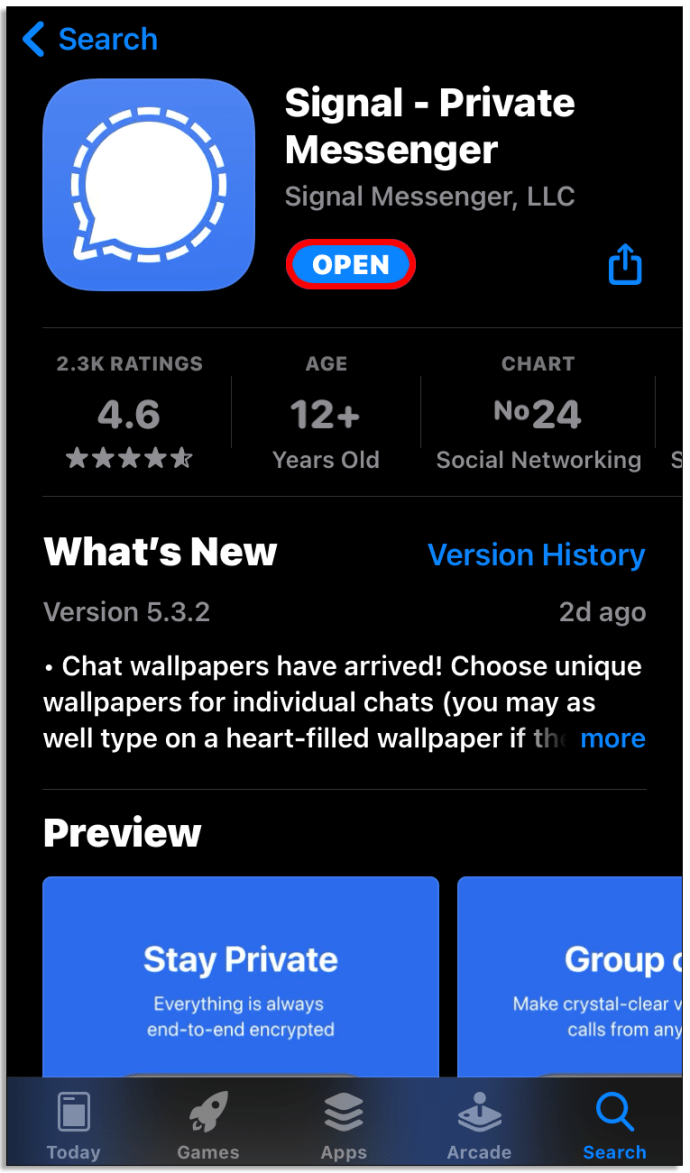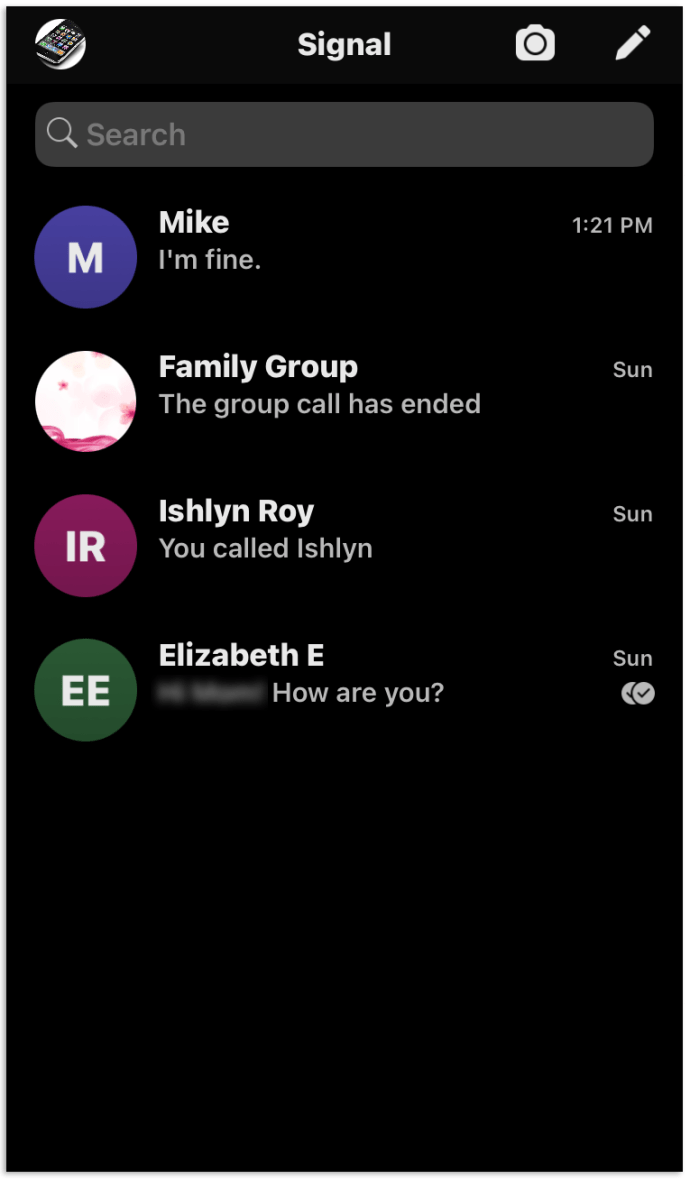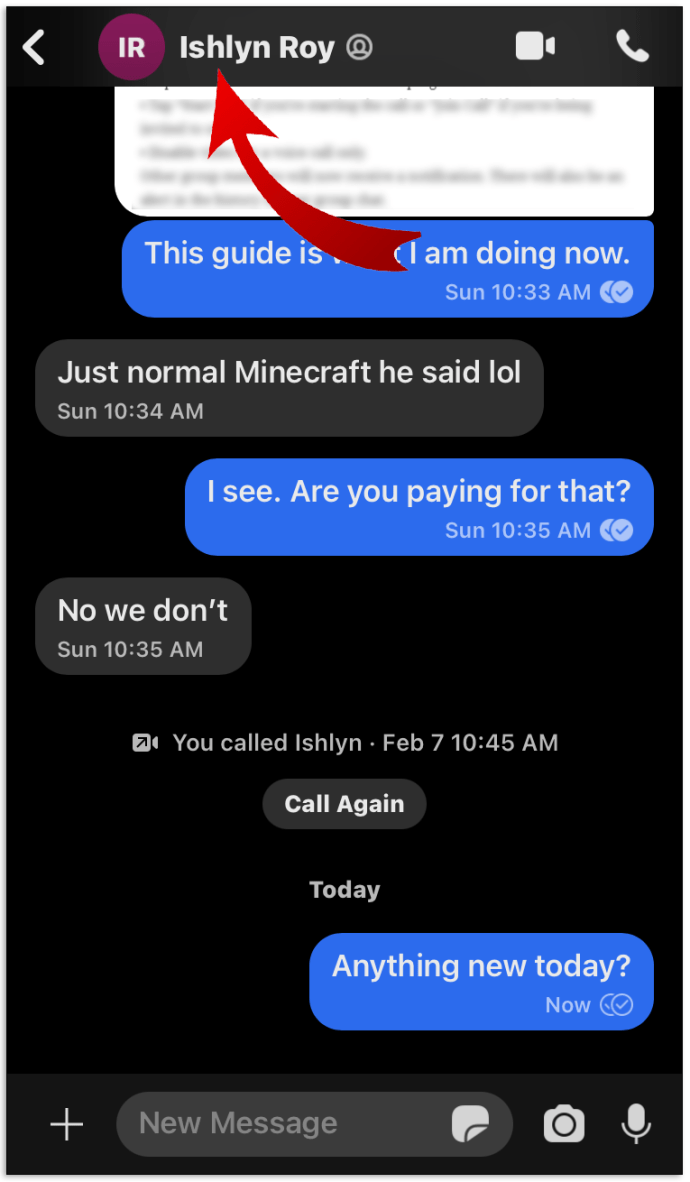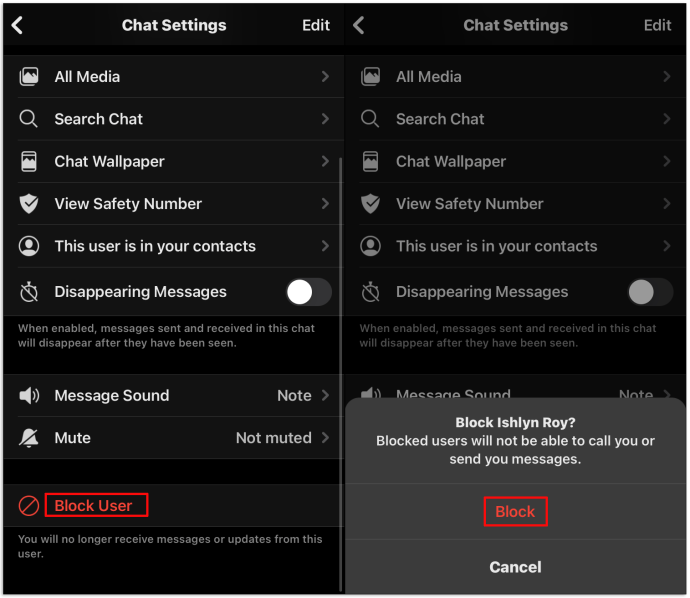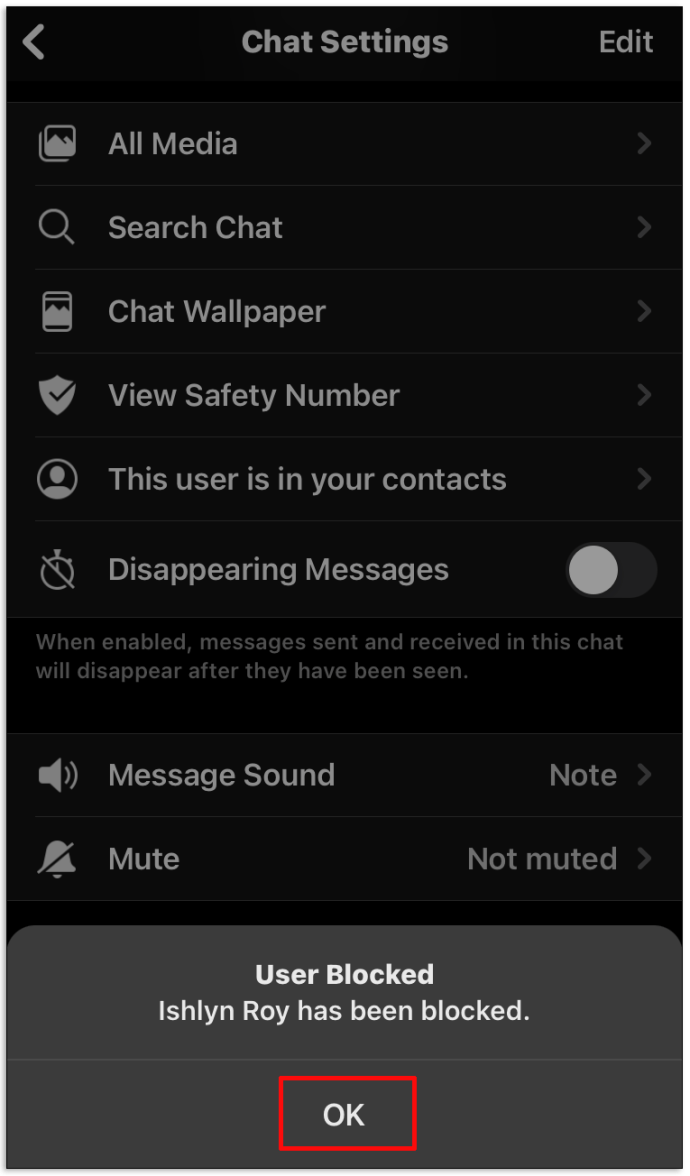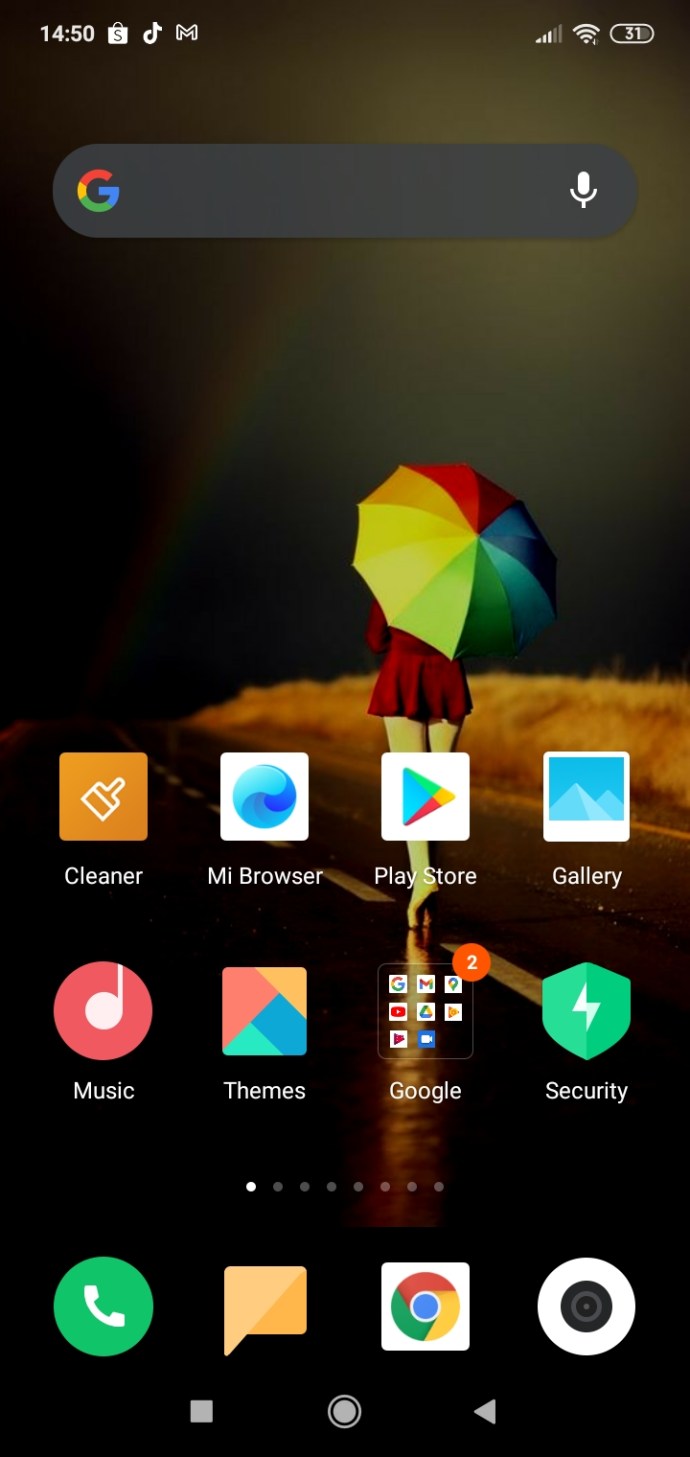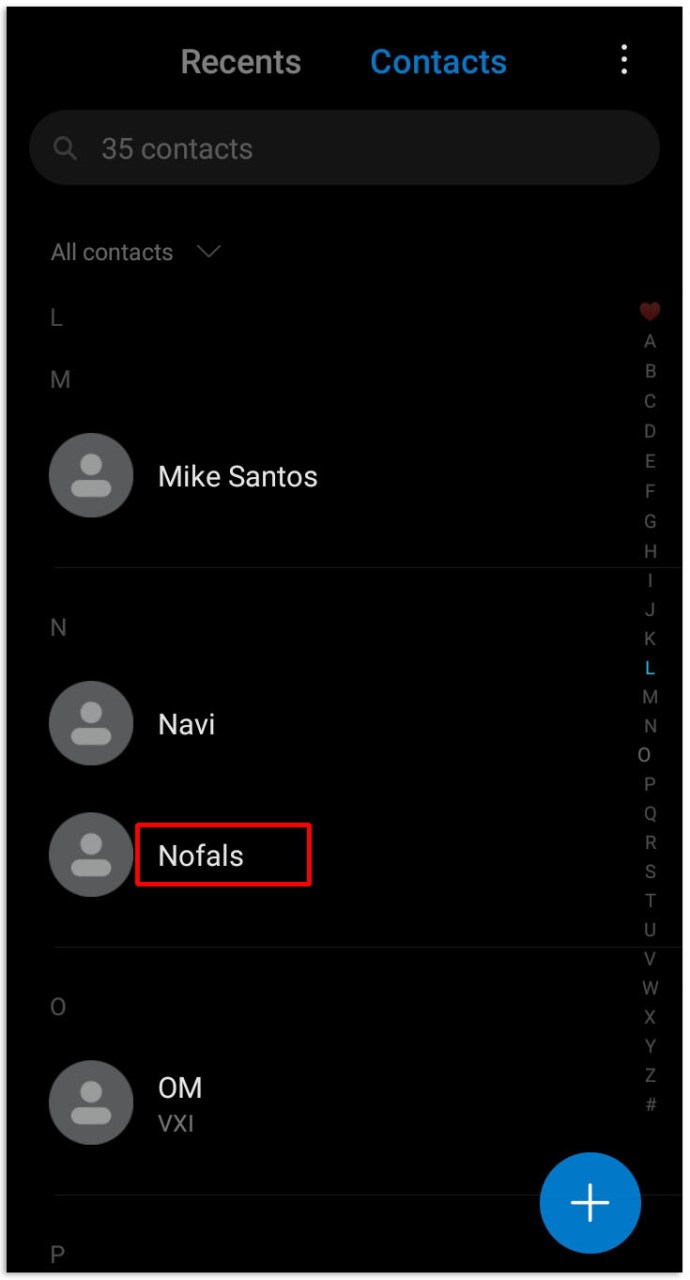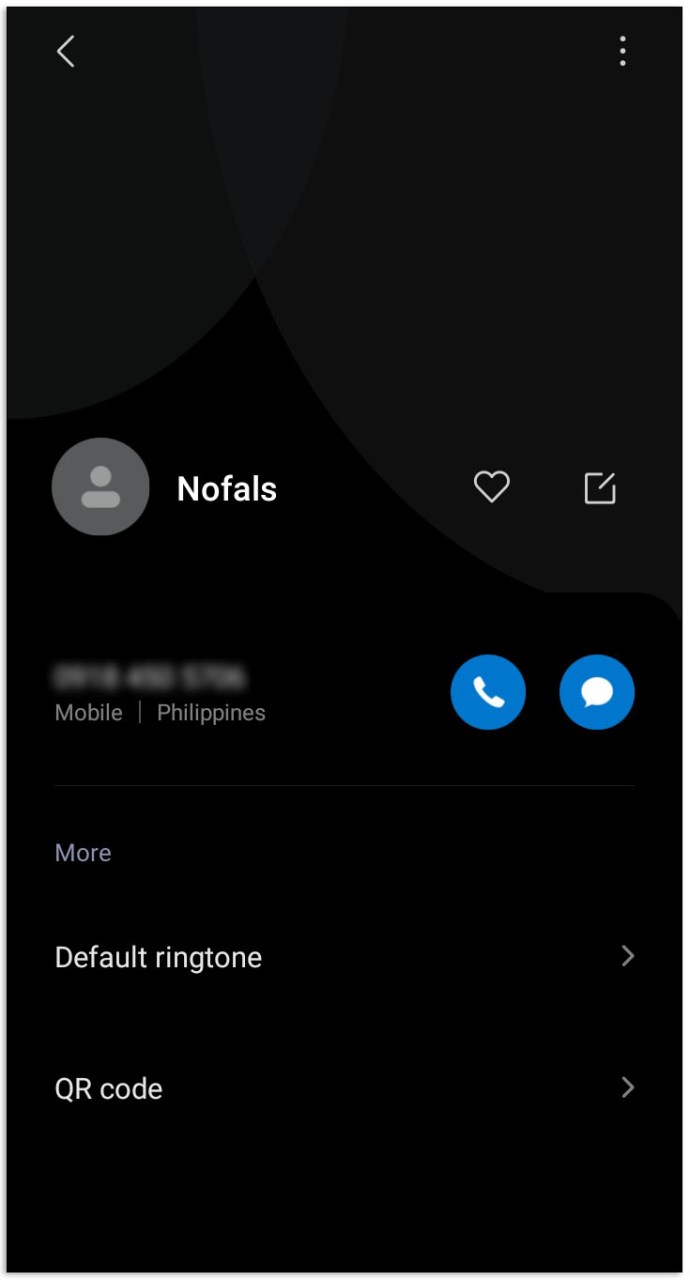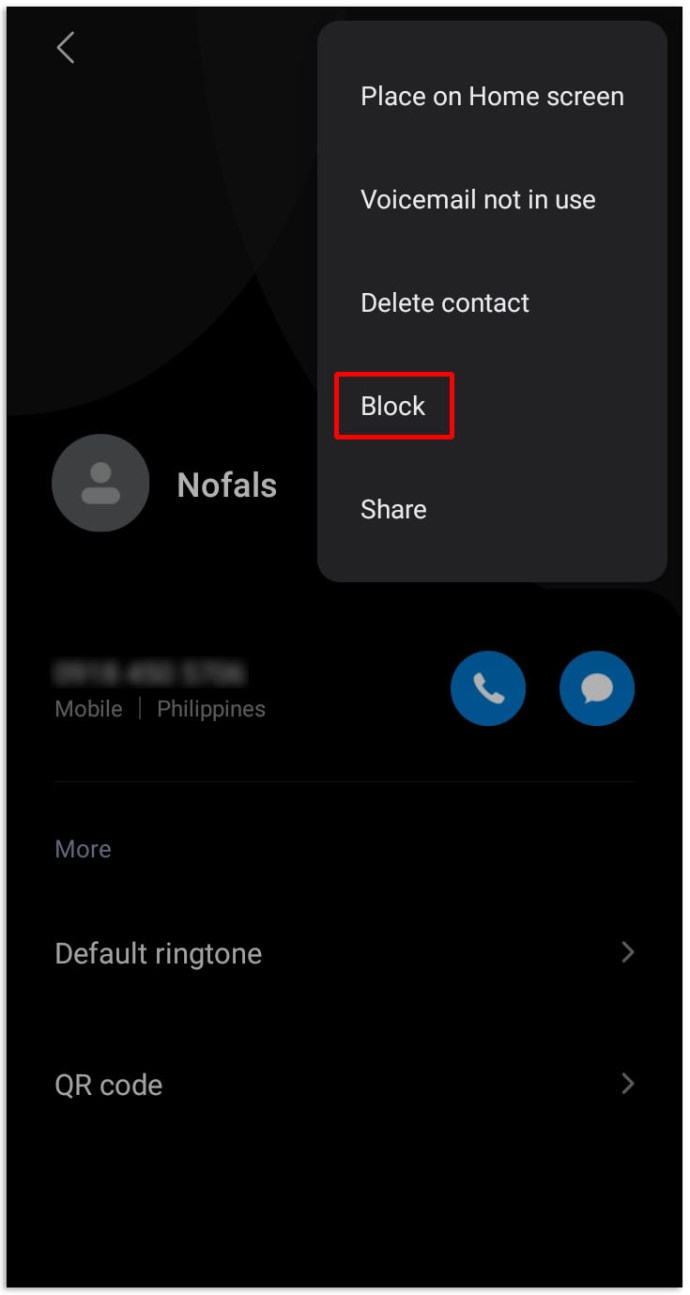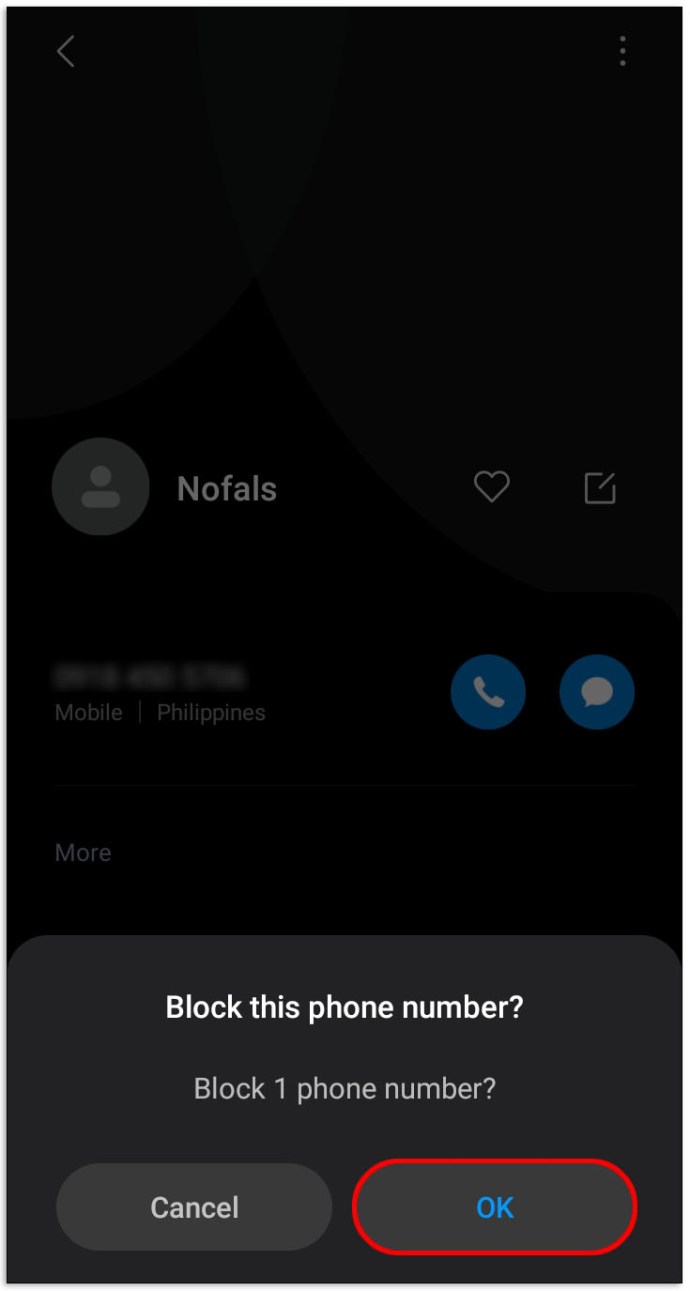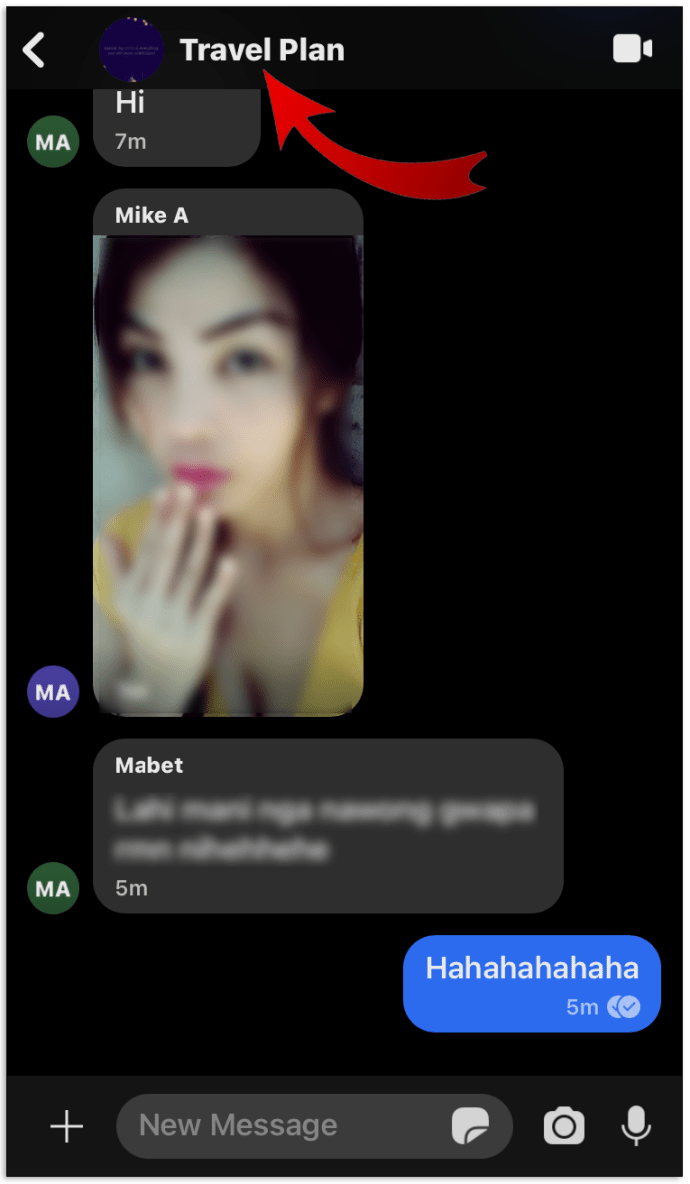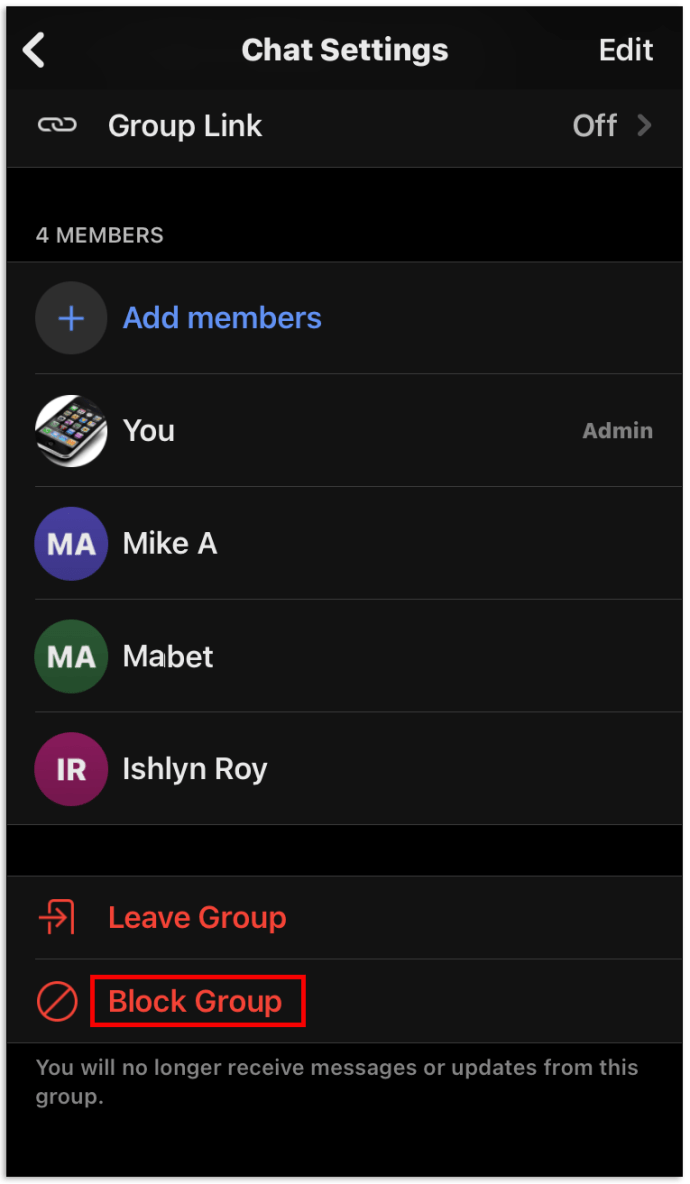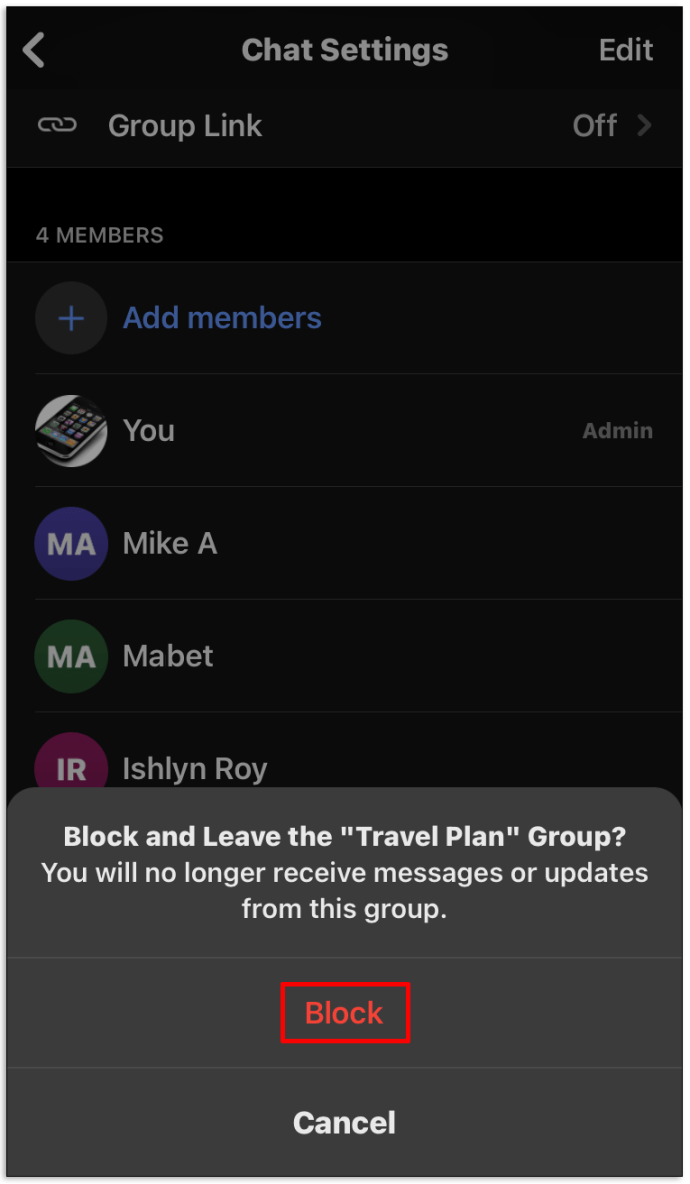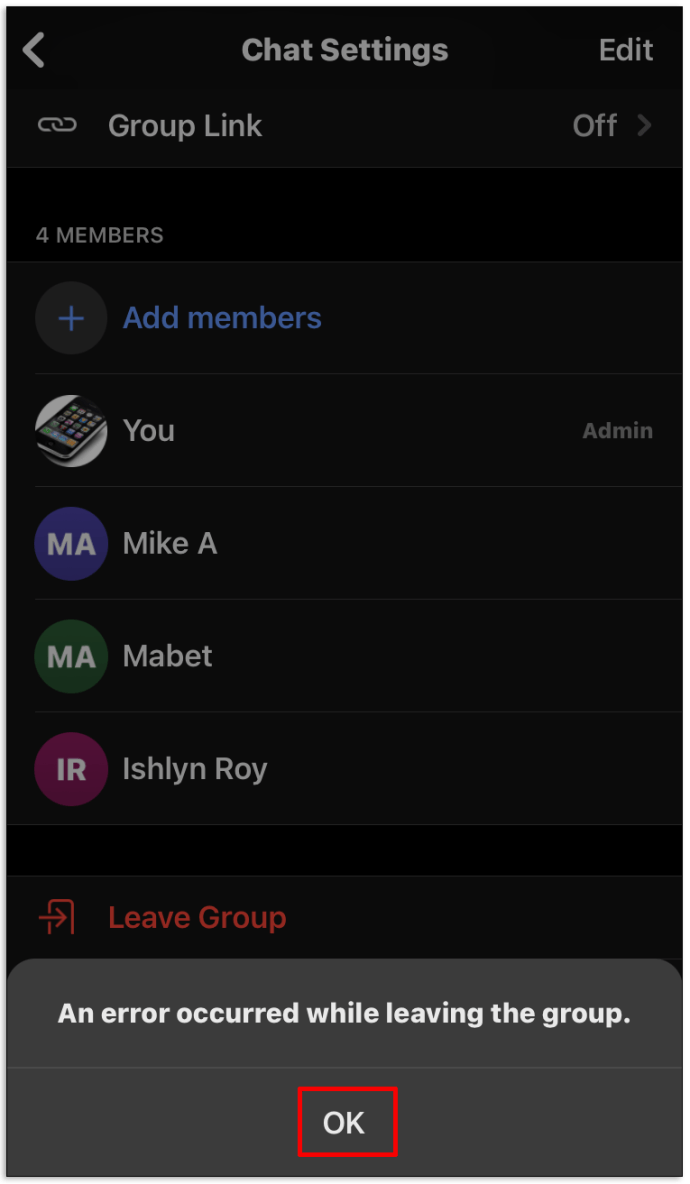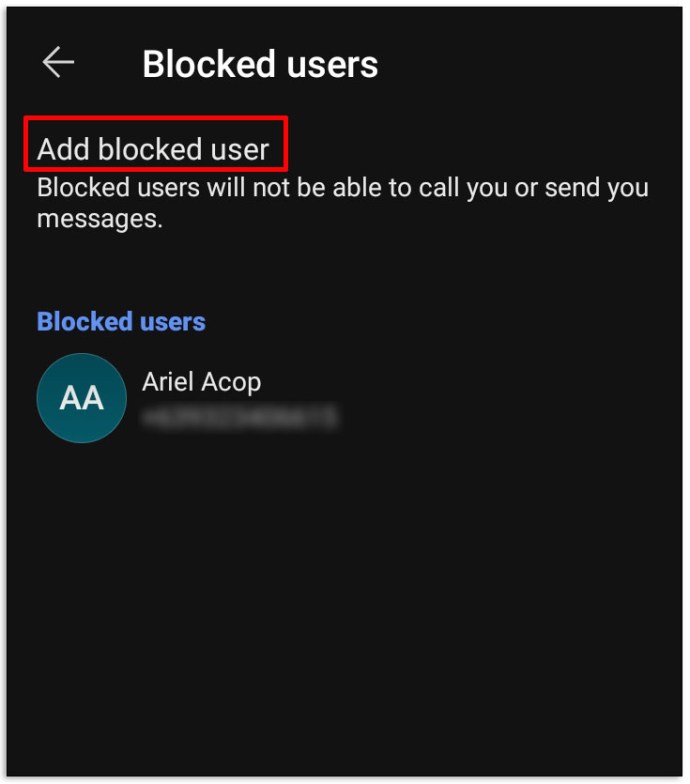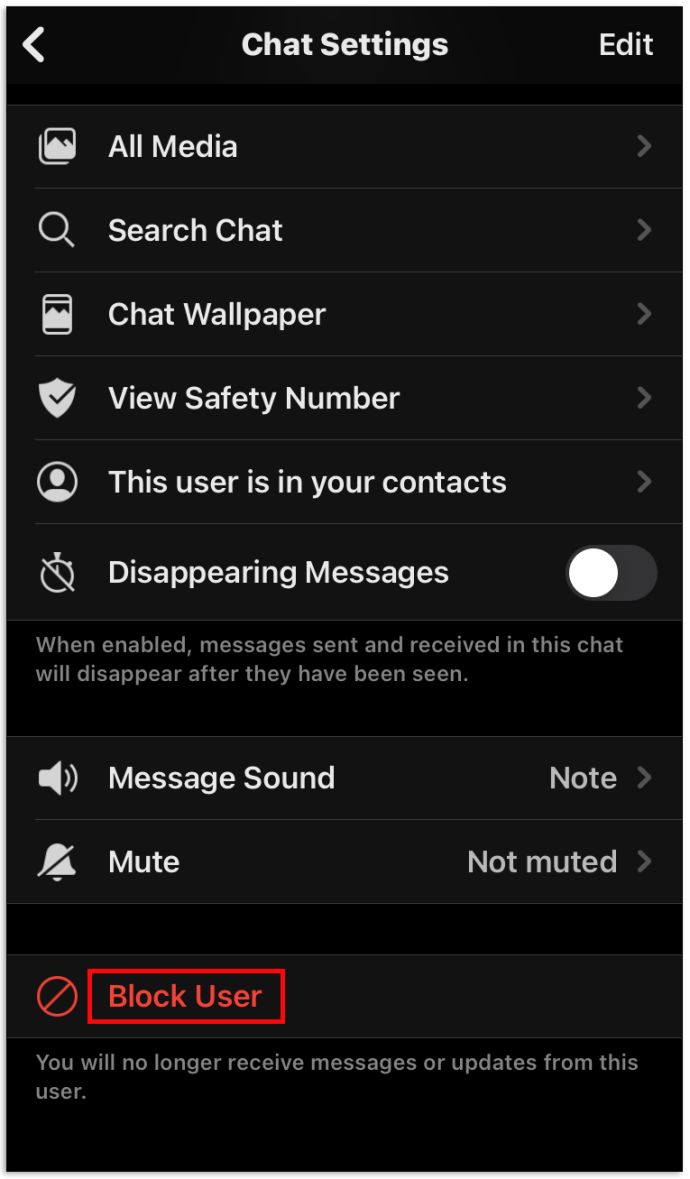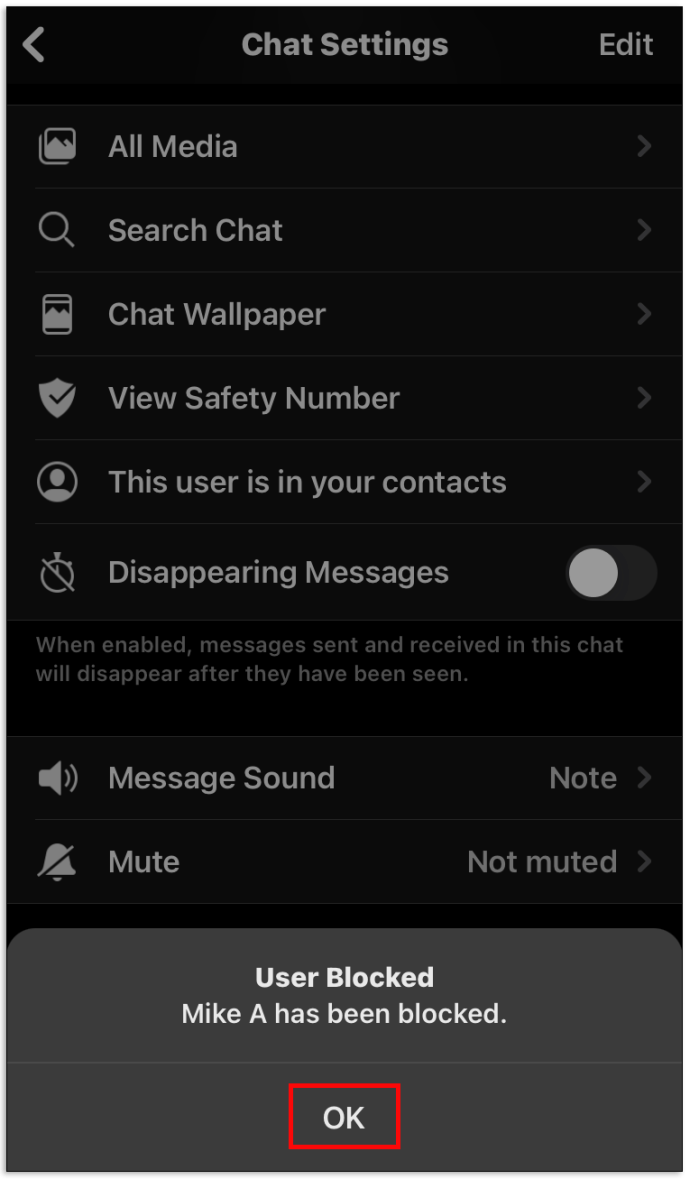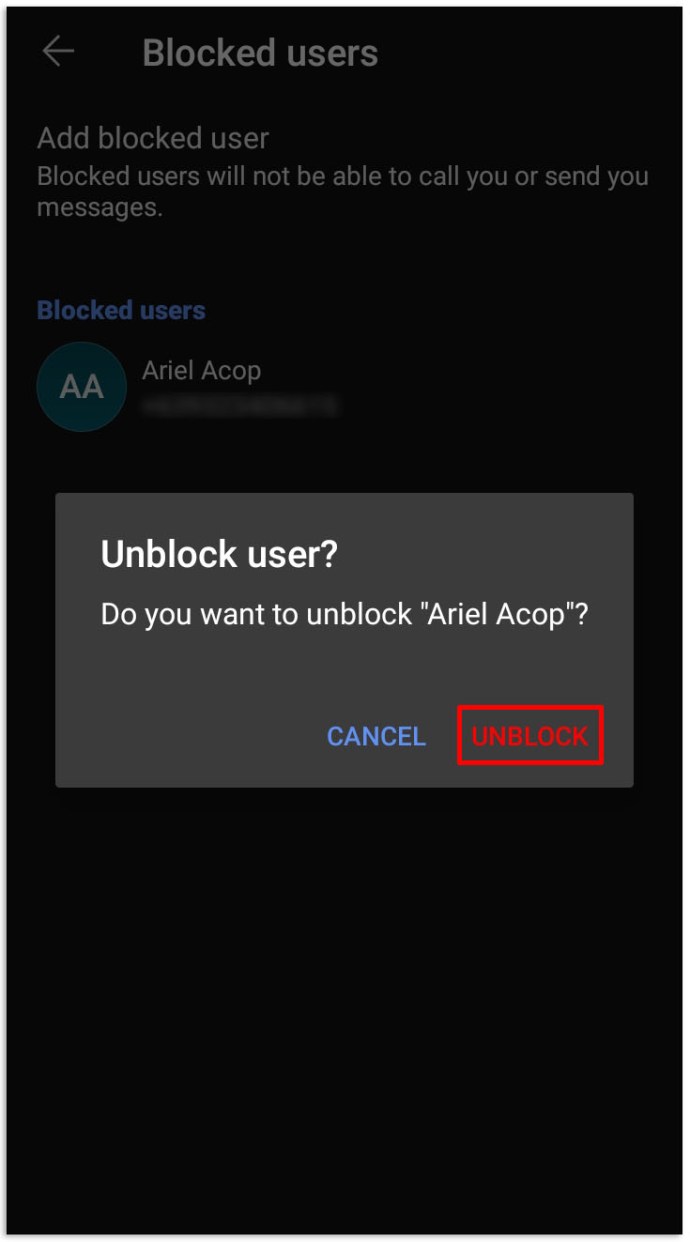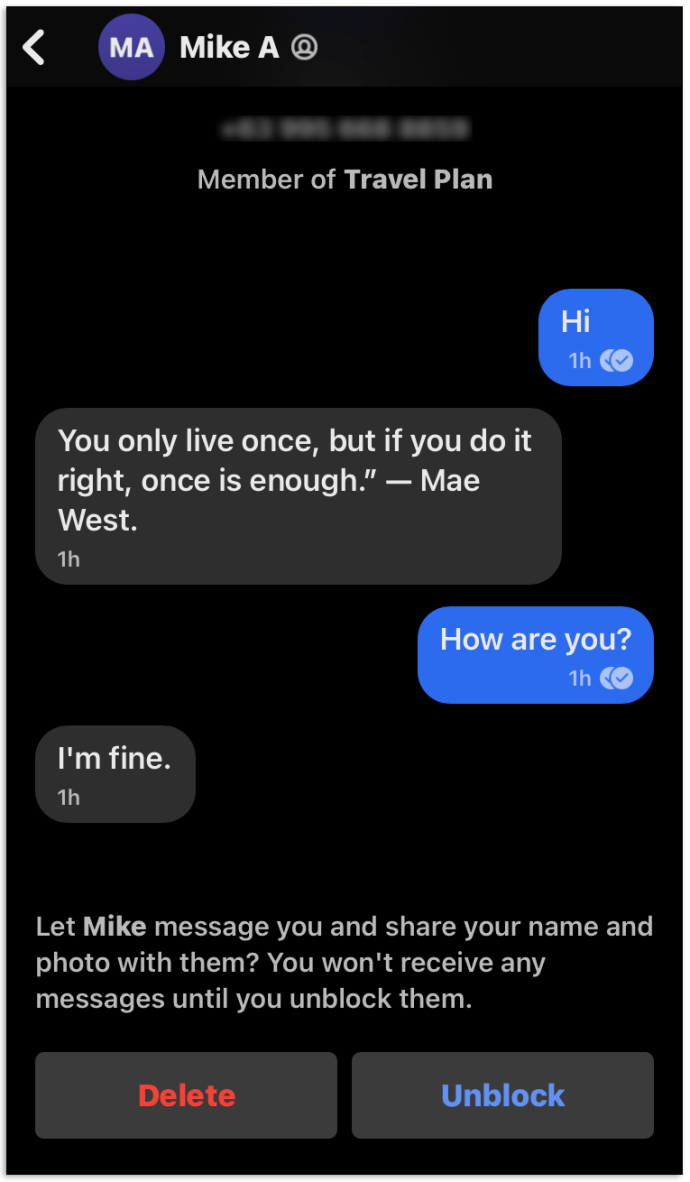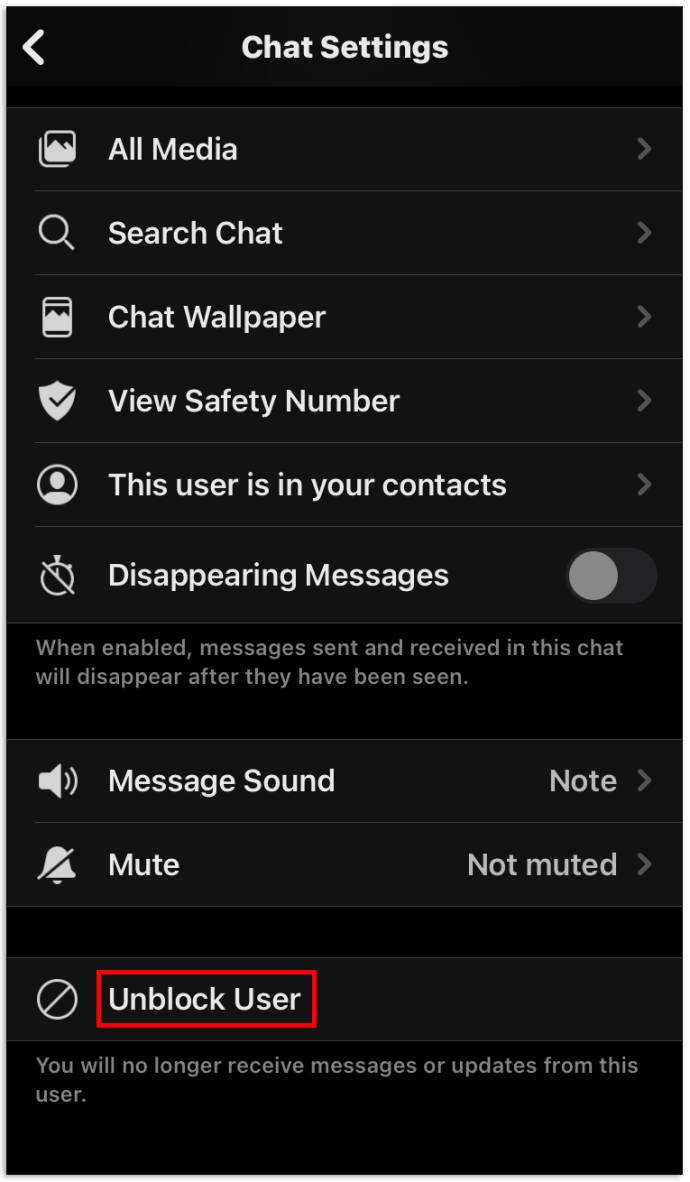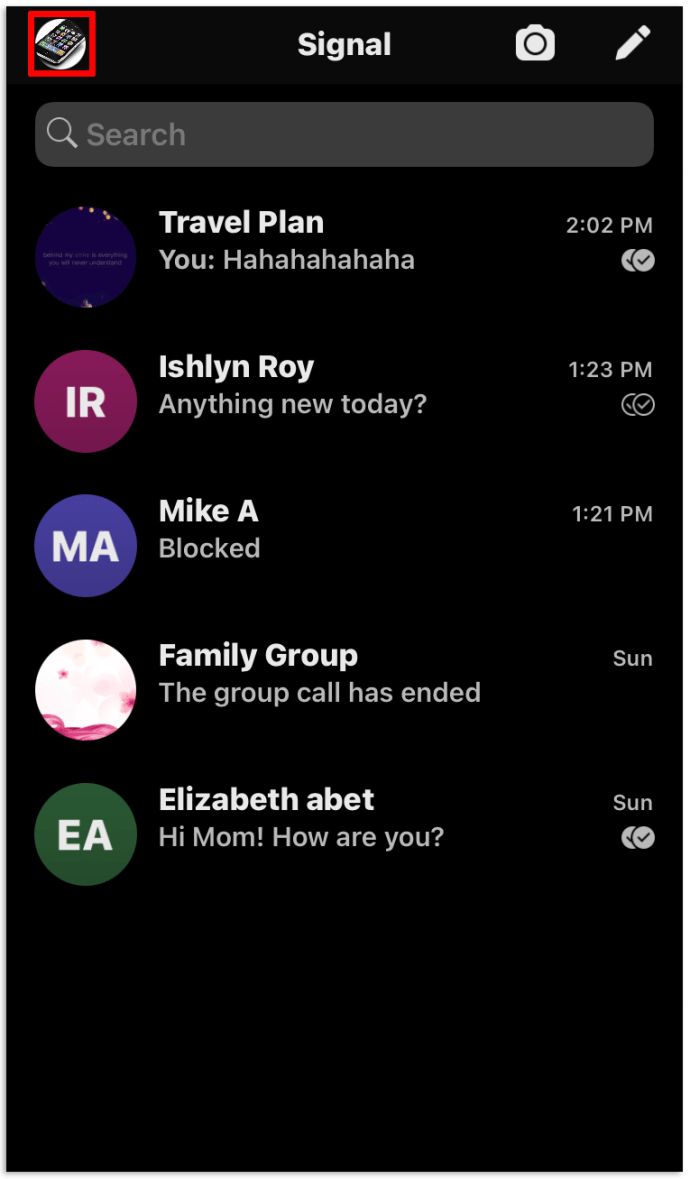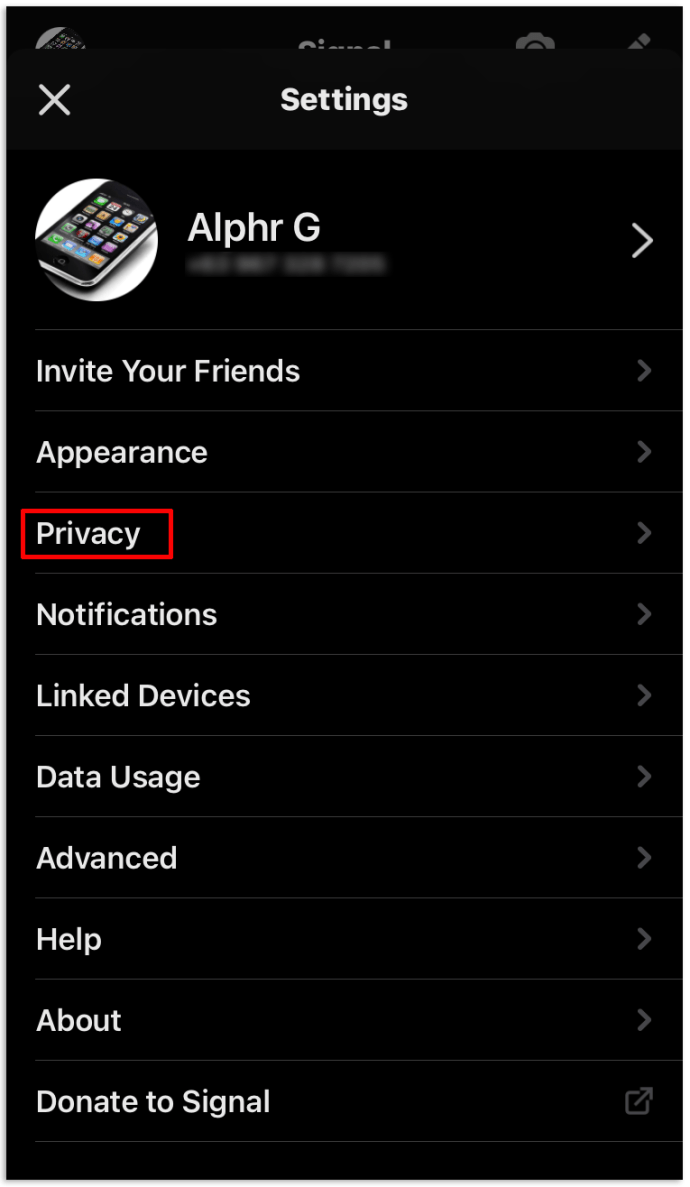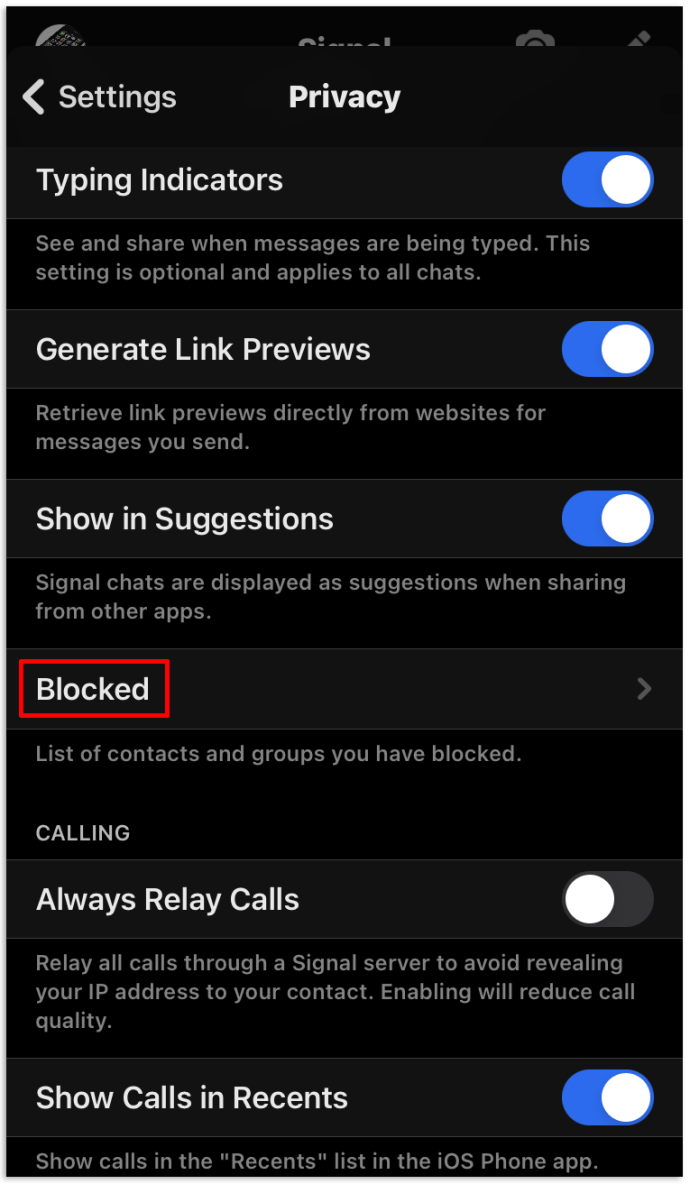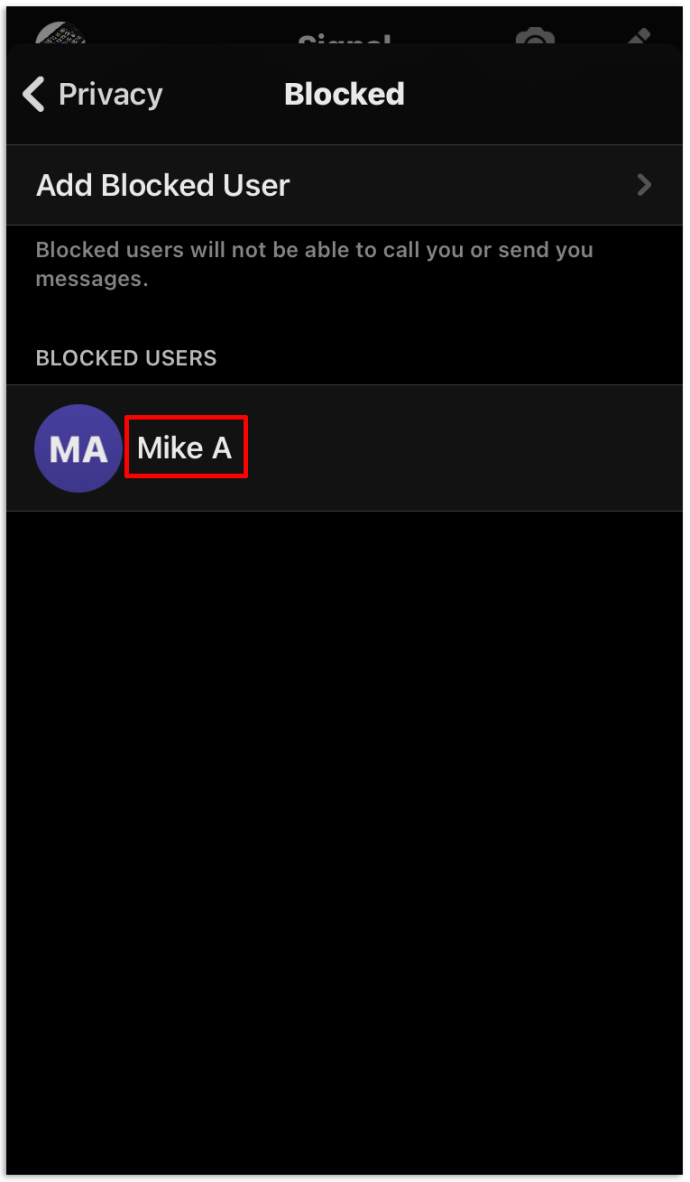Jos ei-toivottu henkilö häiritsee sinua Signalissa, sinun kannattaa estää hänen numeronsa. Onneksi tämä on suoraviivainen prosessi, joka poistaa sinut haitasta lopullisesti.

Tässä artikkelissa näytämme, kuinka voit estää numeron Signalissa ja vastata kaikkiin ongelmaan liittyviin polttaviin kysymyksiin.
Kuinka estää numeron signaalissa
Vaikka Signal on melko turvallinen alusta viesteille ja puheluille, se ei ole missään tapauksessa luodinkestävä. Vaikka ottaisit varotoimenpiteenä Signal-tilisi käyttöön Google Voice -numerolla, on mahdollista, että joku lopulta lipsaa halkeamien läpi ja häiritsee sinua. Onneksi niiden estäminen on yhtä helppoa kuin tämä:
- Avaa Signal-sovellus valitsemassasi laitteessa.
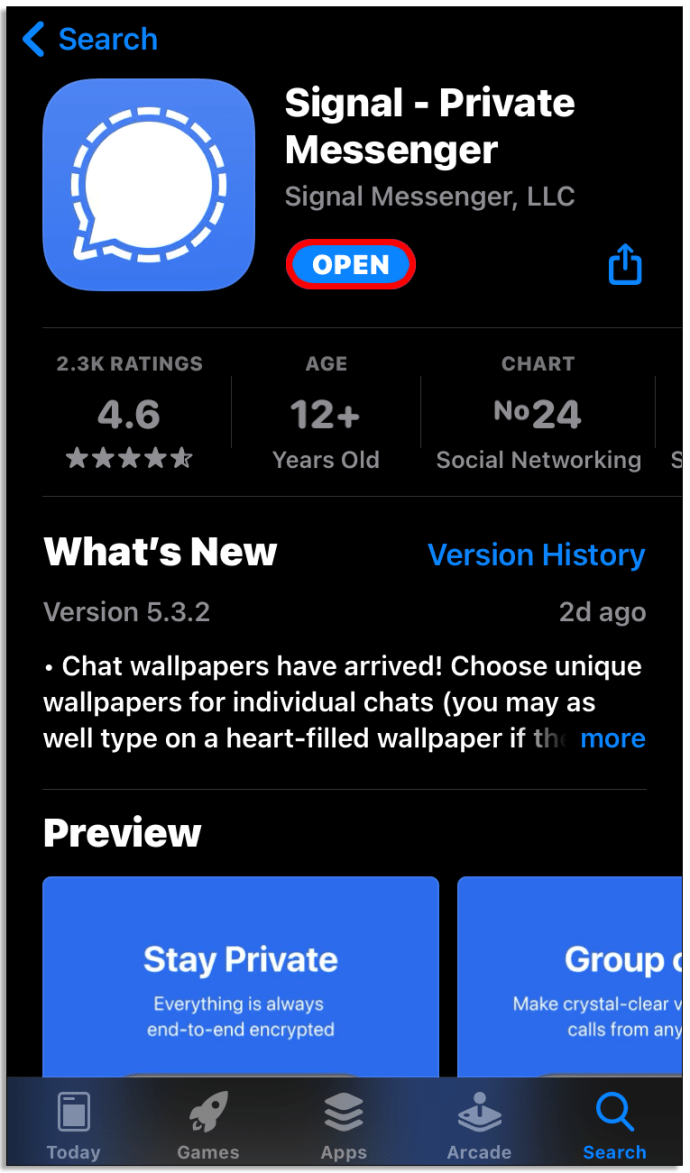
- Siirry postilaatikkoosi.
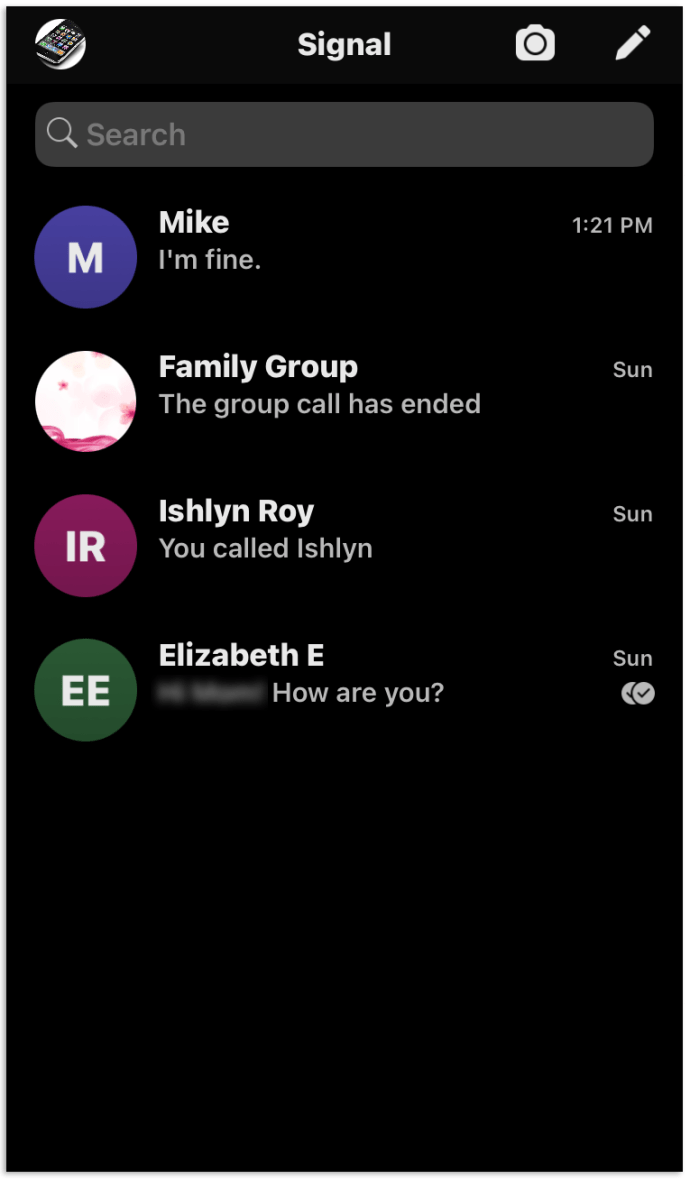
- Avaa keskustelu estettävän henkilön kanssa/henkilöltä, jonka haluat estää.
- Napauta heidän nimeään tämän näytön yläosassa.
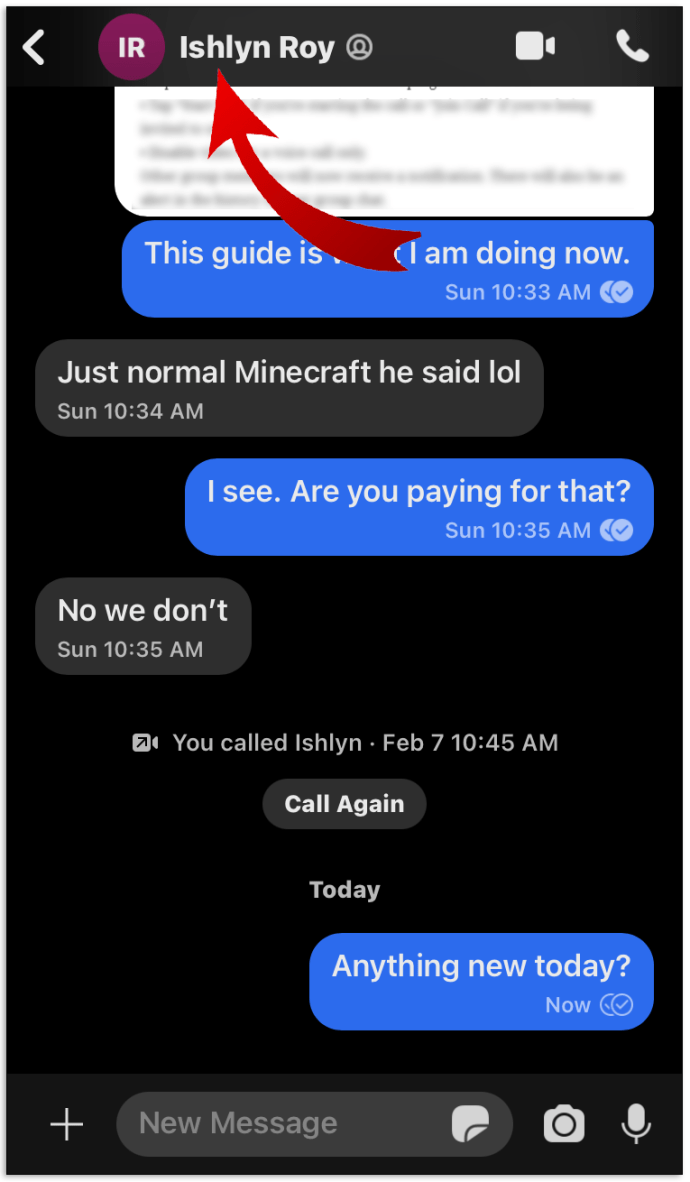
- Napsauta "Estä käyttäjä" tämän näytön alareunassa ja vahvista se napsauttamalla "Estä" myöhemmin.
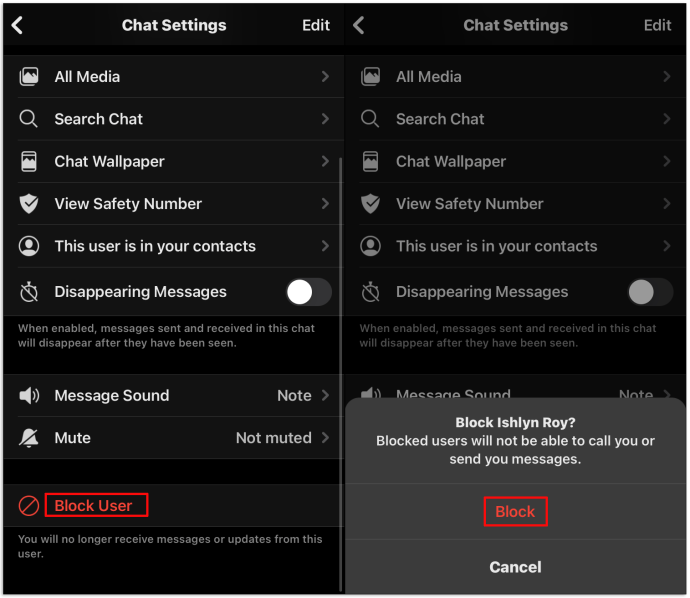
- Napauta "OK" ponnahdusikkunassa, ja olet valmis.
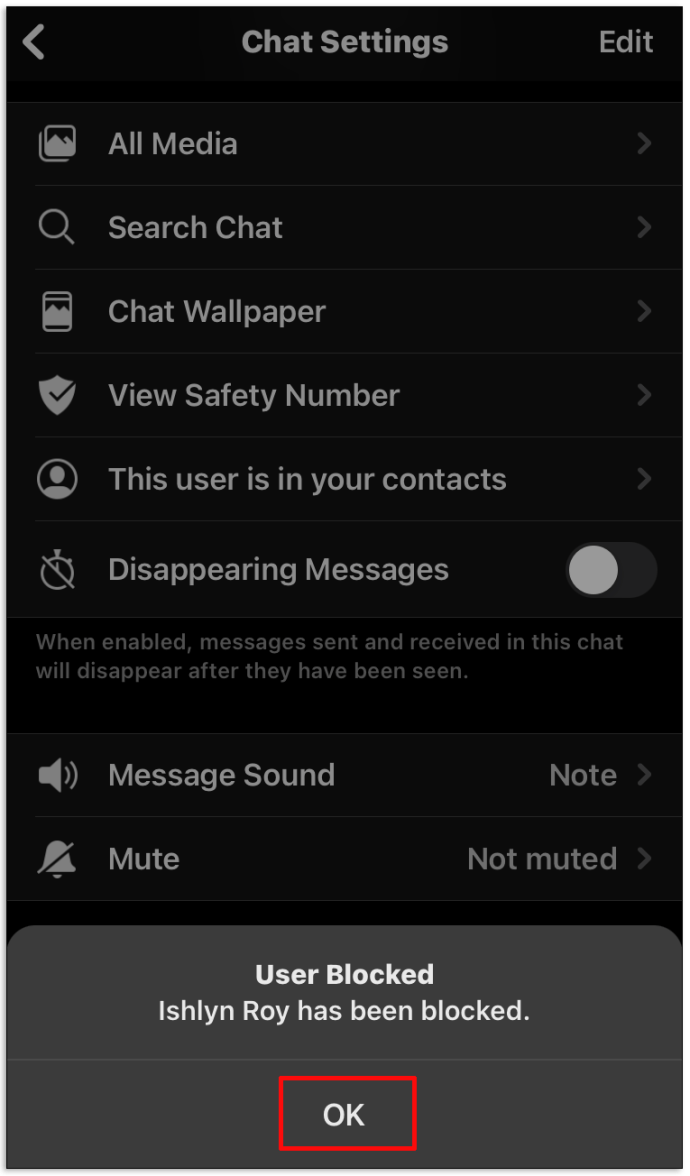
Kuinka estää numeron yhteystietoluettelossasi signaalissa
Valitettavasti saatat joutua estämään jonkun yhteystietoluettelossasi, jotta hän ei voi koskaan ottaa sinuun yhteyttä. Jos joudut tällaiseen valitettavaan tilanteeseen, sinun tulee noudattaa seuraavia ohjeita:
- Avaa yhteystietosi sovelluksessa.
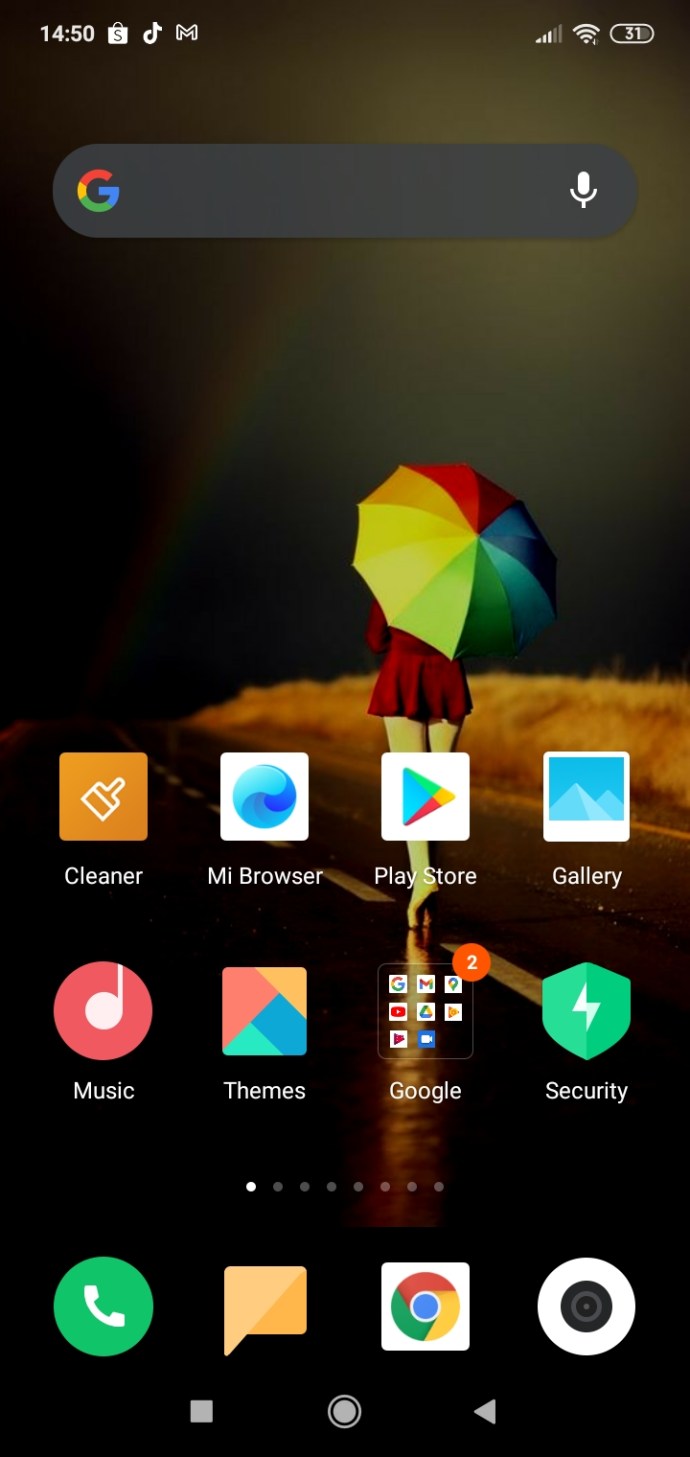
- Valitse kontakti, jonka haluat estää.
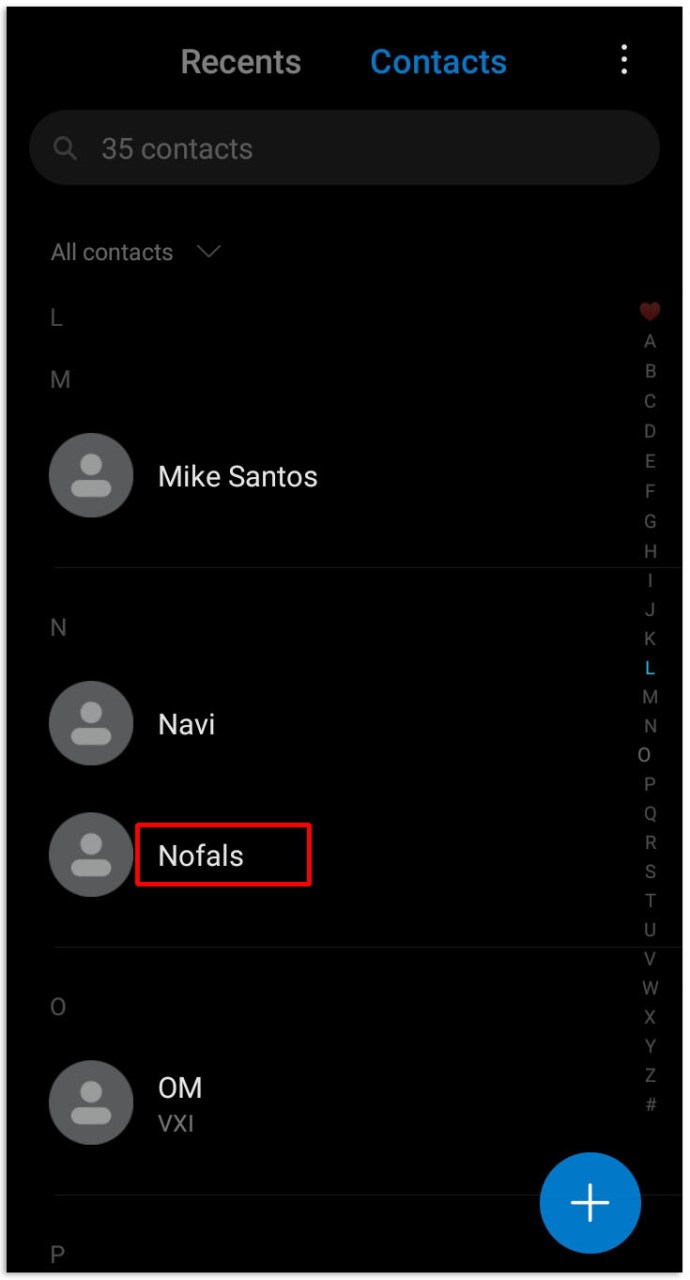
- Napsauta oikeassa yläkulmassa "Lisää" -vaihtoehtoa.
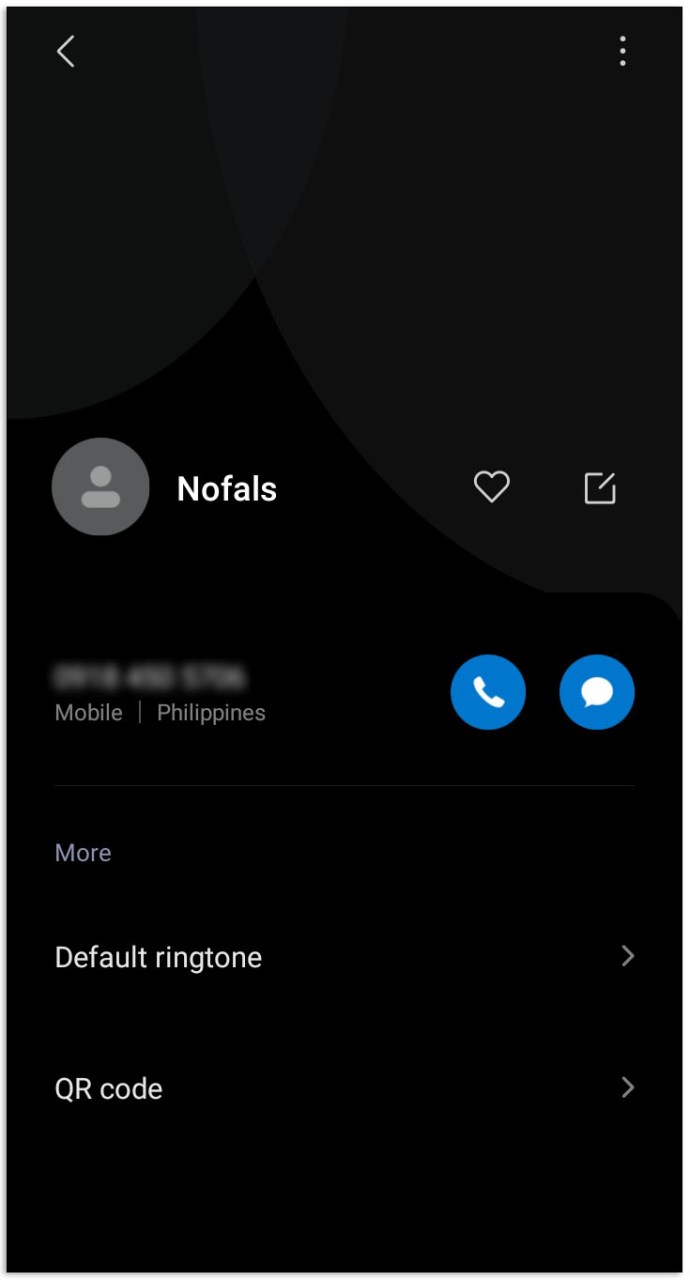
- Napsauta "Estä yhteystieto" -vaihtoehtoa.
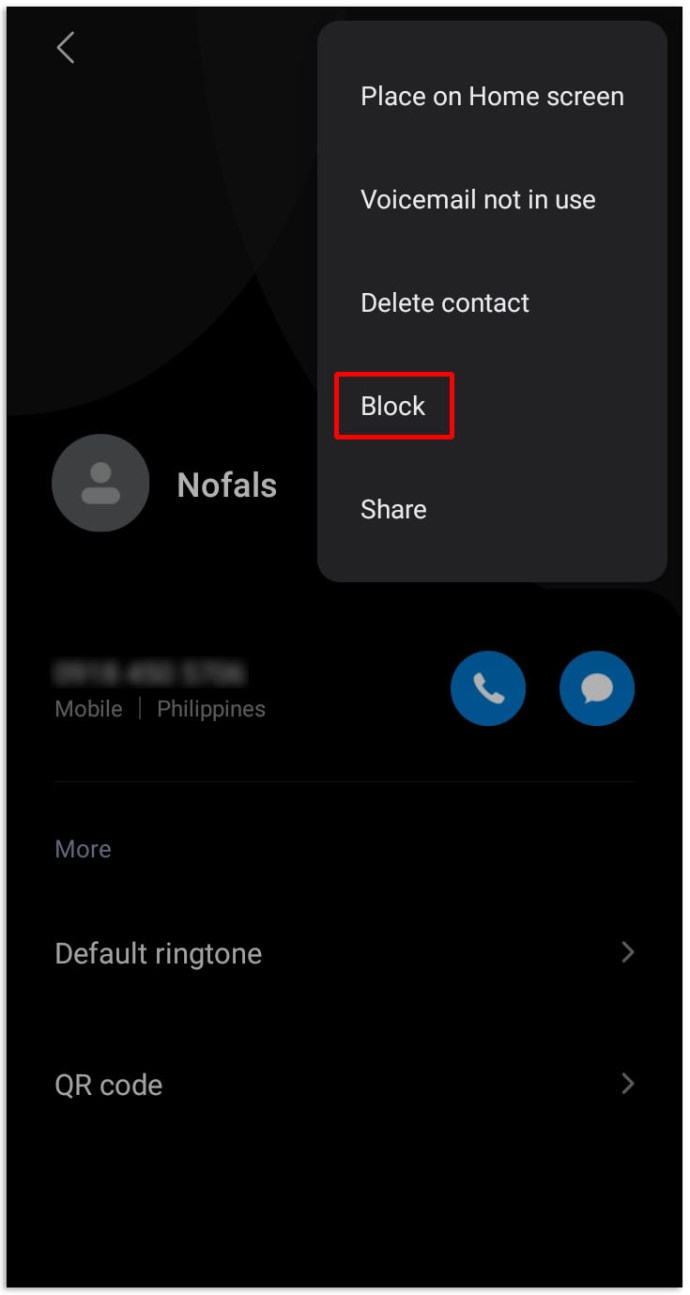
- Vahvista toimintasi painamalla "OK".
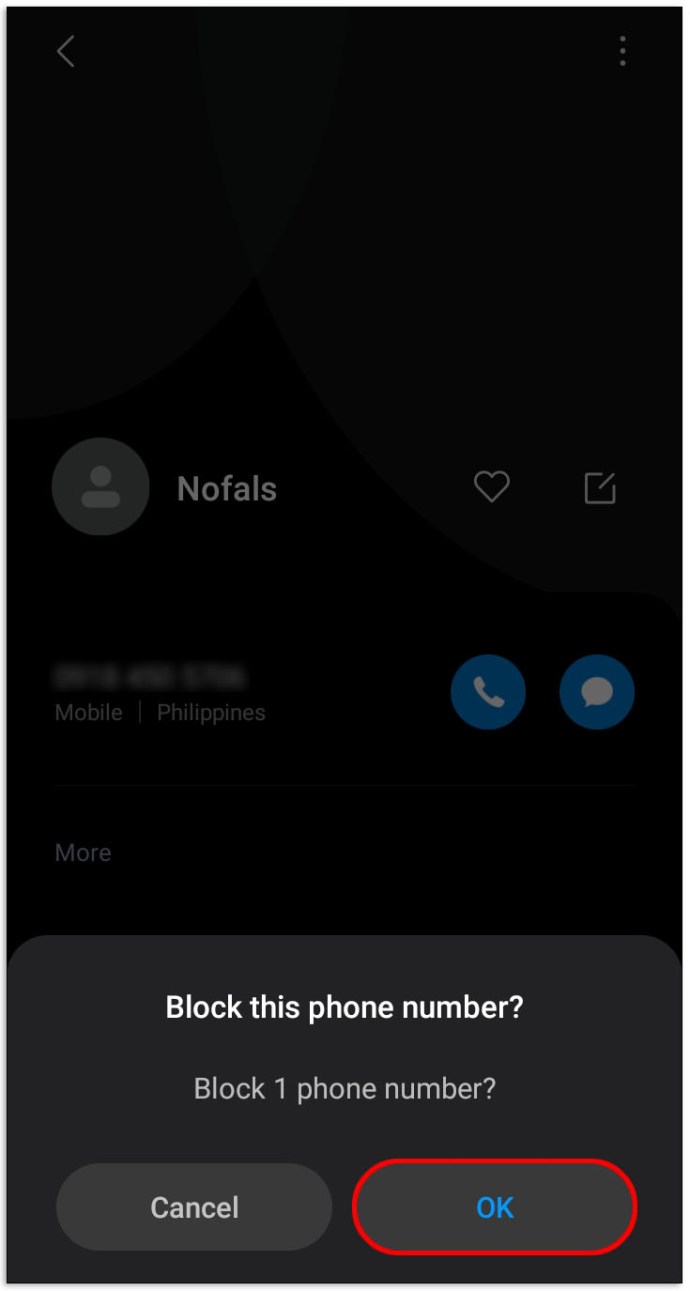
Ja siinä se. Kun olet suorittanut nämä toimet, kyseinen henkilö ei voi ottaa sinuun yhteyttä uudelleen Signalin kautta.
Numeroiden ja ryhmien estäminen signaalissa
Toisinaan saatat löytää itsesi satunnaisesti lisätyksi ryhmään etkä tiedä, miten pääsit sinne. Mutta pahinta on se, että ei tiedä, kuinka päästä eroon tilanteesta. Onneksi massaestäminen on yhtä helppoa kuin yksittäisen henkilön estäminen. Näin se tehdään:
- Avaa puhelimesi Signal-sovellus.

- Avaa keskustelu ei-toivotun yhteystiedon tai numeron kanssa.
- Napauta keskustelun otsikkoa, jossa on ryhmän nimi tai yhteystieto.
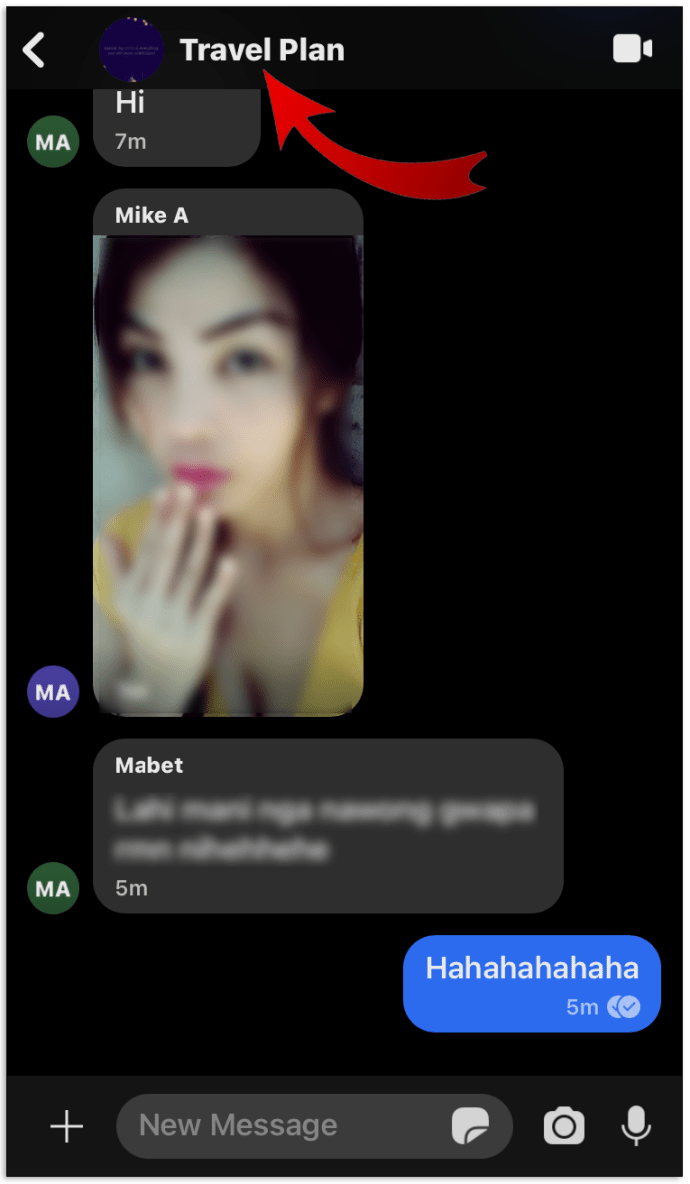
- Valitse "Estä tämä ryhmä".
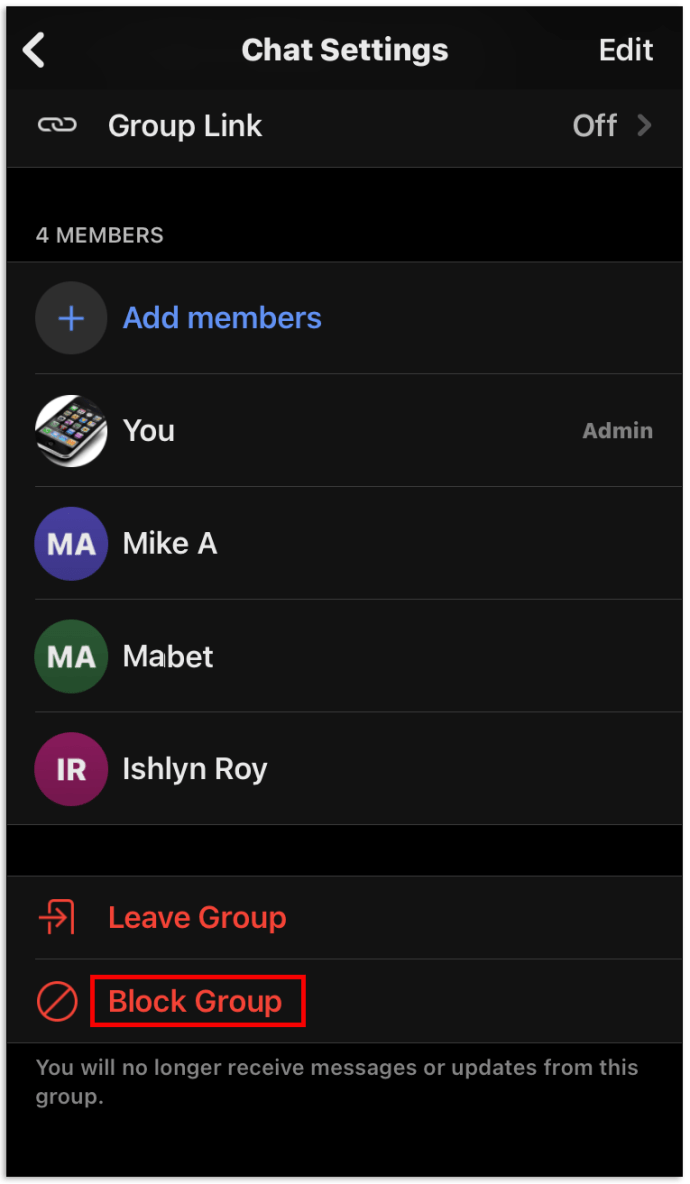
- Vahvista aikomuksesi painamalla "Block" uudelleen.
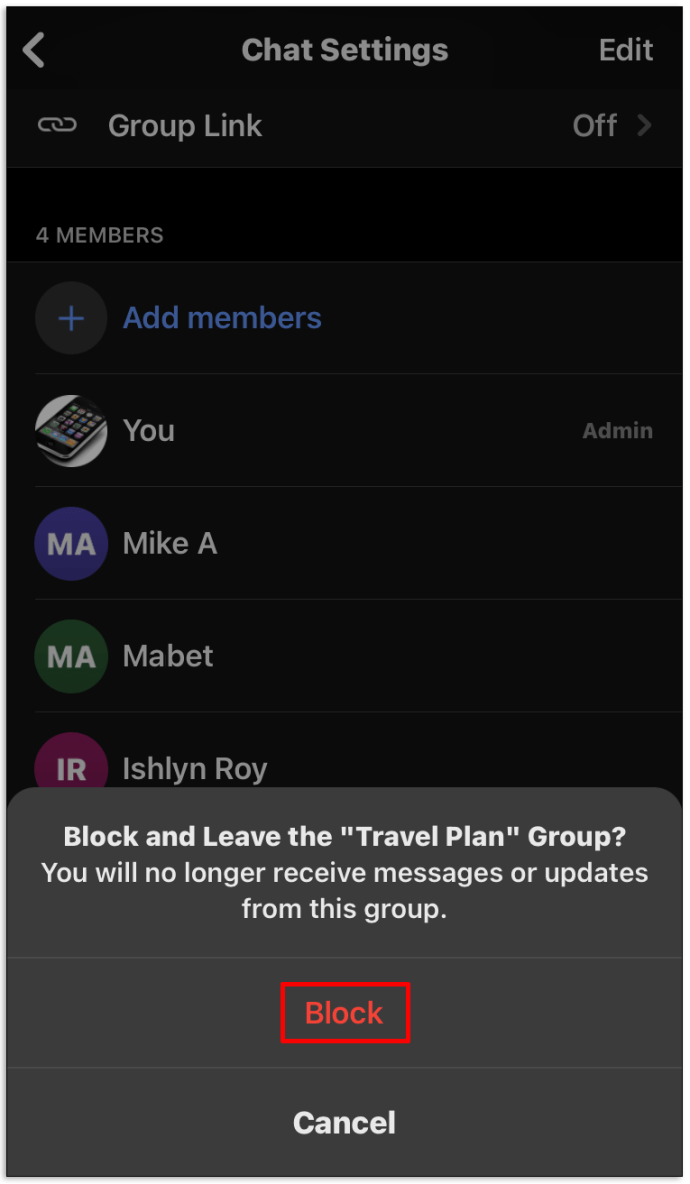
- Lopeta prosessi valitsemalla "OK".
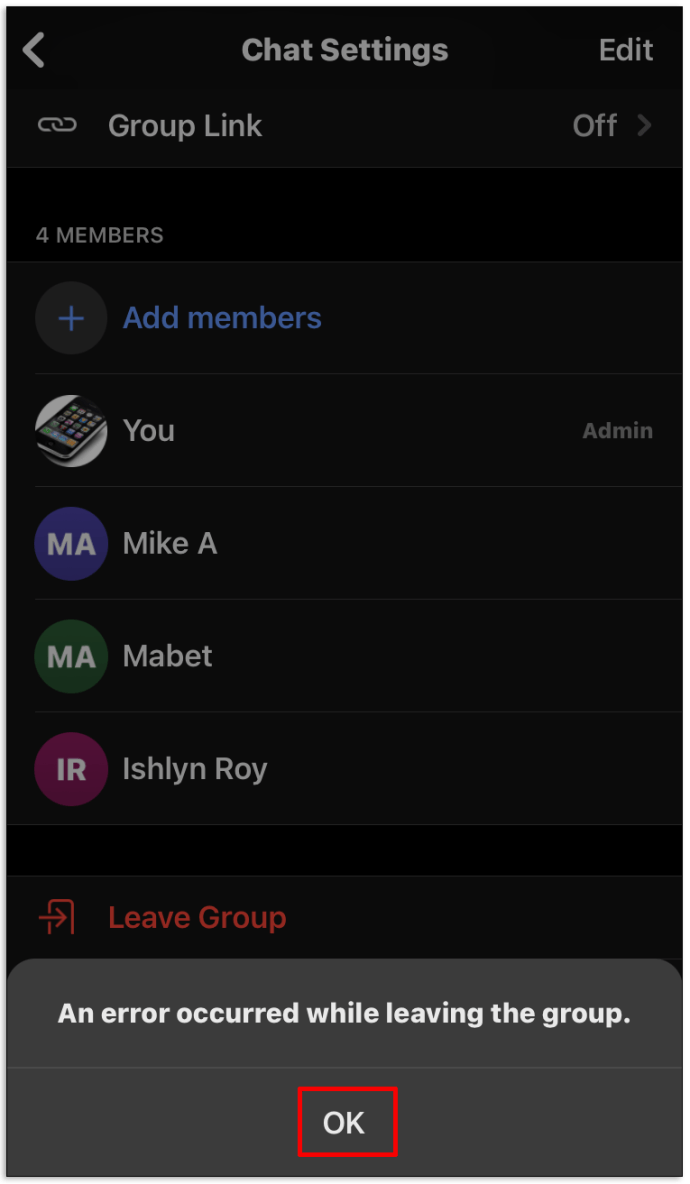
Ja siitä on huolehdittu. Jos palaat chattiin estämäsi ryhmän kanssa, näet hälytyksen, joka ilmoittaa, että et saa heiltä enää kirjeenvaihtoa, ennen kuin poistat eston.
Kuinka estää signaalin käyttäjät Androidissa
Signalin estäminen Androidissa ei saisi kestää minuuttia tai kaksi kauempaa. Tämän jälkeen asianomainen henkilö ei voi ottaa sinuun yhteyttä uudelleen. He eivät myöskään tiedä, että olet estänyt heidät. Sinun tarvitsee vain noudattaa näitä yksinkertaisia ohjeita:
- Valitse sovellus Androidin aloitusnäytöltä.

- Napauta profiiliasi sovellusnäytön vasemmassa yläkulmassa.
`

- Valitse tästä valikosta Tietosuoja.

- Valitse "Estetyt käyttäjät".

- Napauta sitten "Lisää estetty käyttäjä".
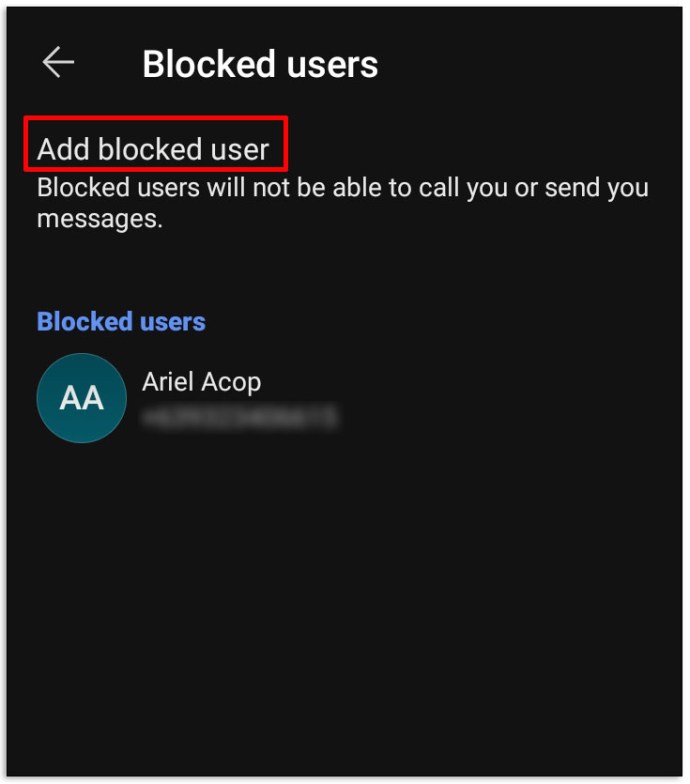
- Tässä vaiheessa yhteystietoluettelosi tulee näkyviin. Valitse kontaktit, jotka haluat estää.
Kuinka estää signaalin käyttäjät iPhonessa
Jos olet äskettäin vaihtanut iPhoneen Androidista, olet todennäköisesti huomannut, että kaikki näyttää toimivan hieman eri tavalla. Vaihtoehdot ja valikot ovat yleensä melko samanlaisia, mutta niitä löytyy usein eri paikoista. Hyvä uutinen on kuitenkin, että prosessi on edelleen todella yksinkertainen. Jos haluat estää signaalin käyttäjiä iPhonestasi, sinun on tehtävä seuraava:
- Avaa Signal-sovellus iPhonessa.

- Siirry ensin chattiin sellaisen henkilön kanssa, josta et halua kuulla.

- Tässä vaiheessa, jos käyttäjä ei ole yhteystiedoissasi, se voi antaa sinulle mahdollisuuden estää.
- Napauta tätä ponnahdusikkunaa ja napsauta sitten "Estä".

Vaihtoehtoisesti, jos et saa kyseistä ponnahdusviestiä, vaiheet ovat seuraavat:
- Napauta kontaktia, jonka haluat estää.

- Valitse valikosta "Estä tämä käyttäjä".
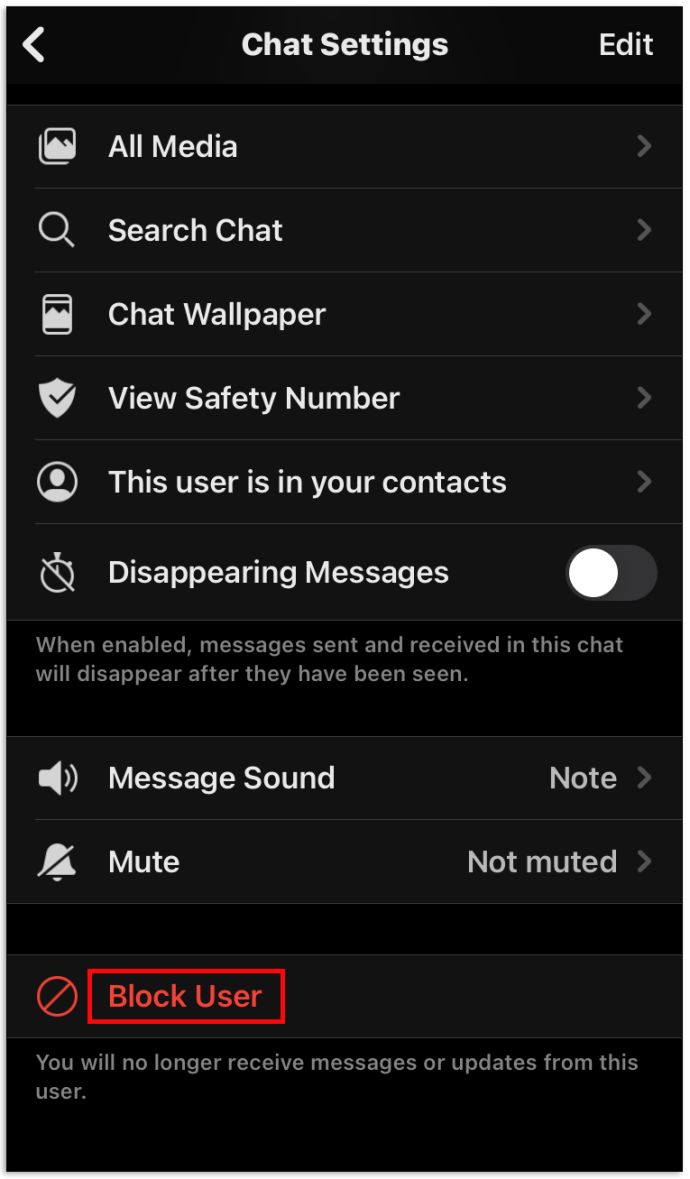
- Napauta "Estä" ponnahdusvalikosta.

- Paina "OK" vahvistaaksesi.
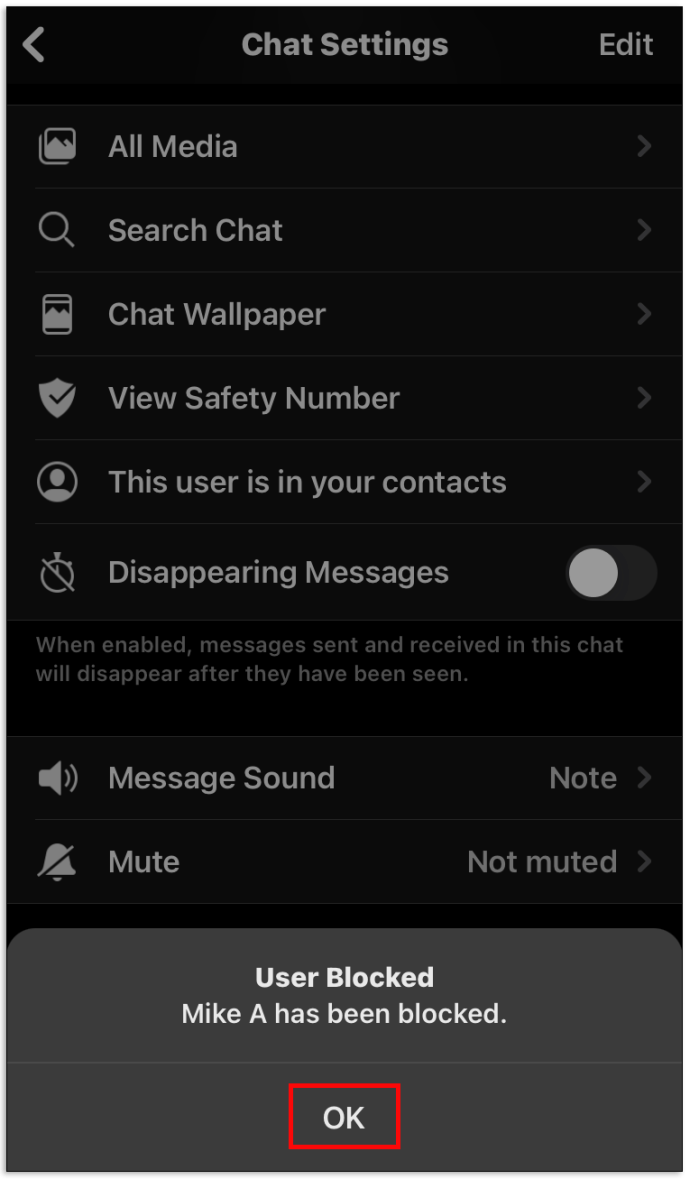
Kuinka poistaa käyttäjien esto Androidissa
Jos estät väärän henkilön vahingossa, älä huoli, kaikki ei ole menetetty. Itse asiassa tämän henkilön ei tarvitse edes tietää, että olet estänyt hänet. Voit avata viestintälinjat uudelleen seuraavasti:
- Avaa Signal-sovellus Android-laitteellasi.

- Napauta sitten signaaliprofiiliasi.

- Valitse valikosta "Tietosuoja".

- Valitse "Estetyt käyttäjät".

- Napauta yhteystietoa tai numeroa, jonka eston haluat poistaa, ja napauta "Poista esto".
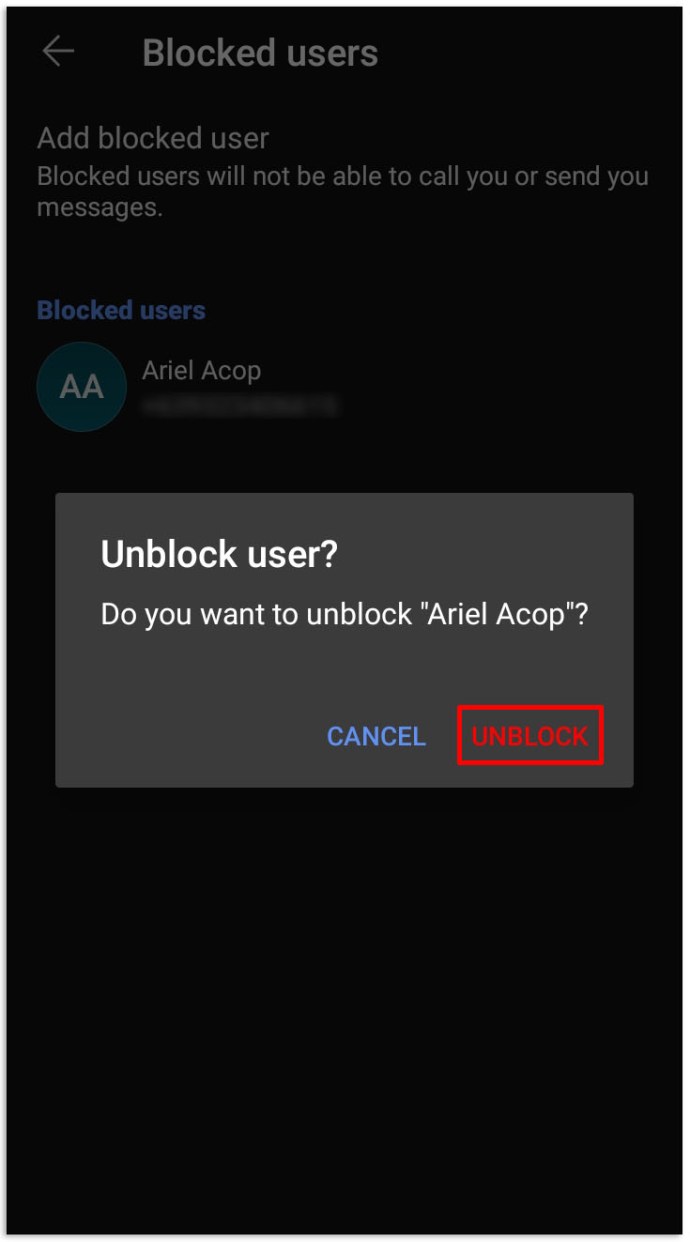
Kuinka poistaa käyttäjien esto iPhonessa
On olemassa useita eri tapoja poistaa signaalin käyttäjien esto iPhonessa. Ne kaikki toimivat, mutta jotkut ovat helpompia ja loogisempia kuin toiset. Tässä on nopein tapa kiertää ongelma:
- Siirry iPhonen Signal-sovellukseen.

- Napauta sen käyttäjän keskusteluketjua, jonka eston haluat kumota.
- Huomaat punaisen bannerin, jossa lukee "Olet estänyt tämän käyttäjän".
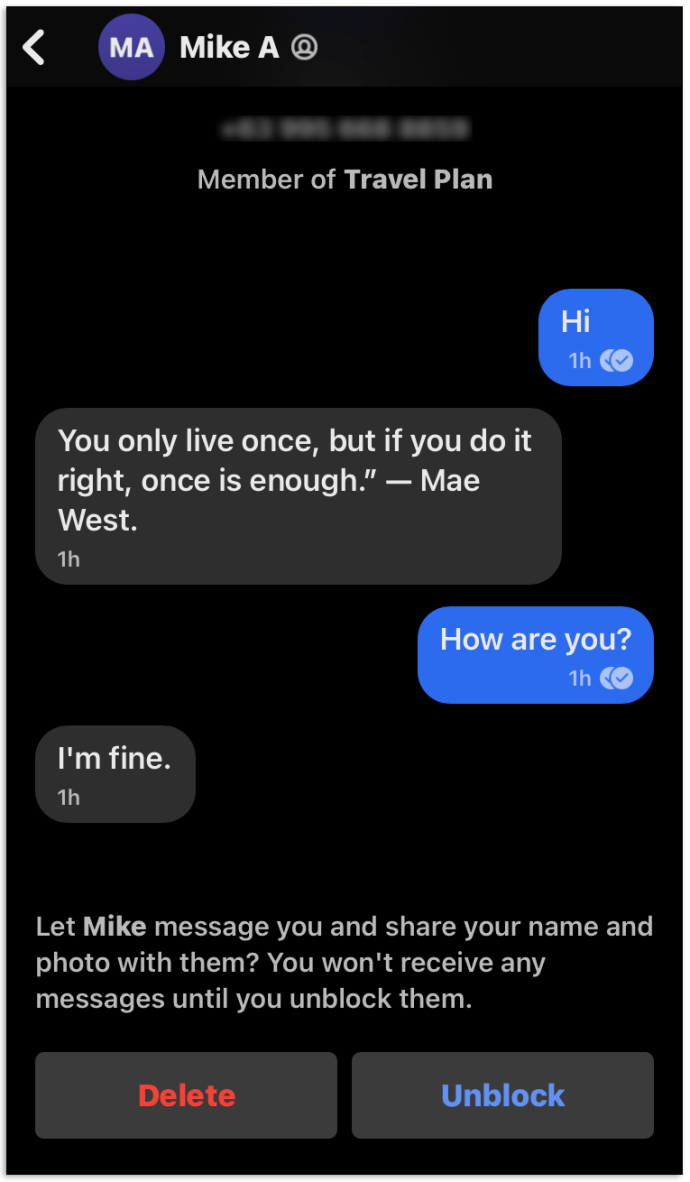
- Valitse "Poista käyttäjän esto" tämän näytön alareunasta
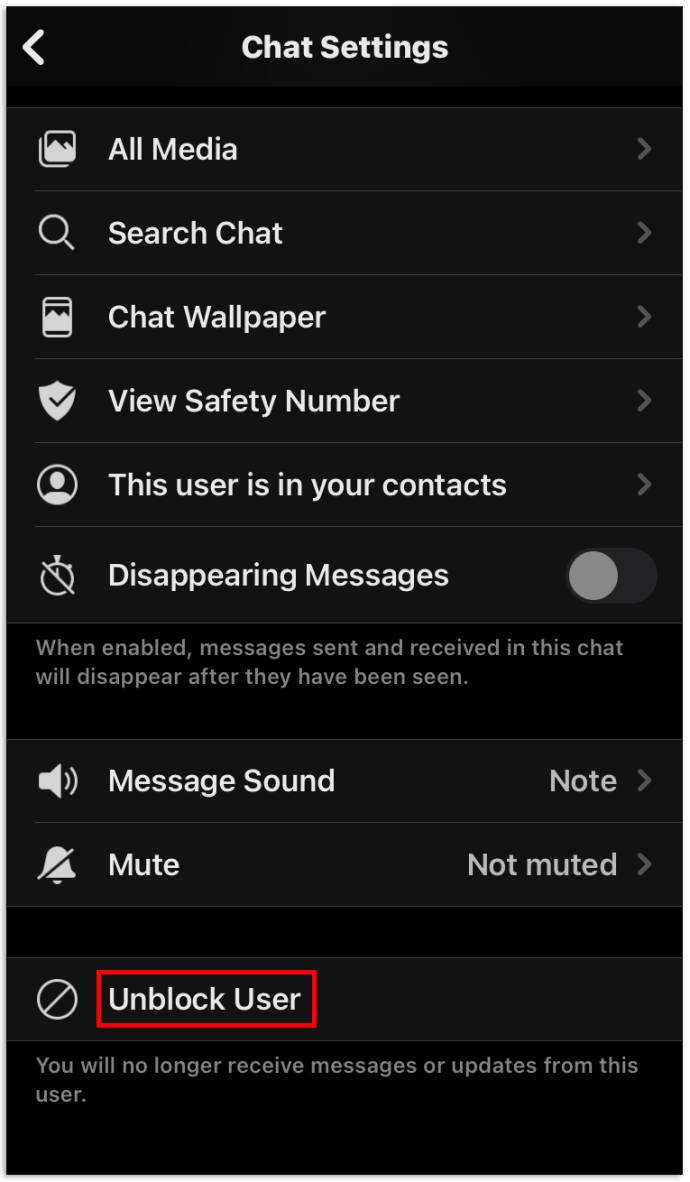
Ja siinä kaikki. Sinun pitäisi nyt pystyä välittömästi jatkamaan viestintää estämäsi henkilön kanssa. Joissakin tapauksissa olet ehkä jo päättänyt poistaa olemassa olevan keskusteluketjun kyseisen käyttäjän kanssa. Älä huoli. Tämä ei tarkoita, etteikö niiden estoa voi avata uudelleen. Tässä on nopea ratkaisu skenaarioon:
- Siirry Signal-sovelluksen Pääasetukset-osioon.
- Paina näytön vasemmassa yläkulmassa olevaa hammasrataskuvaketta.
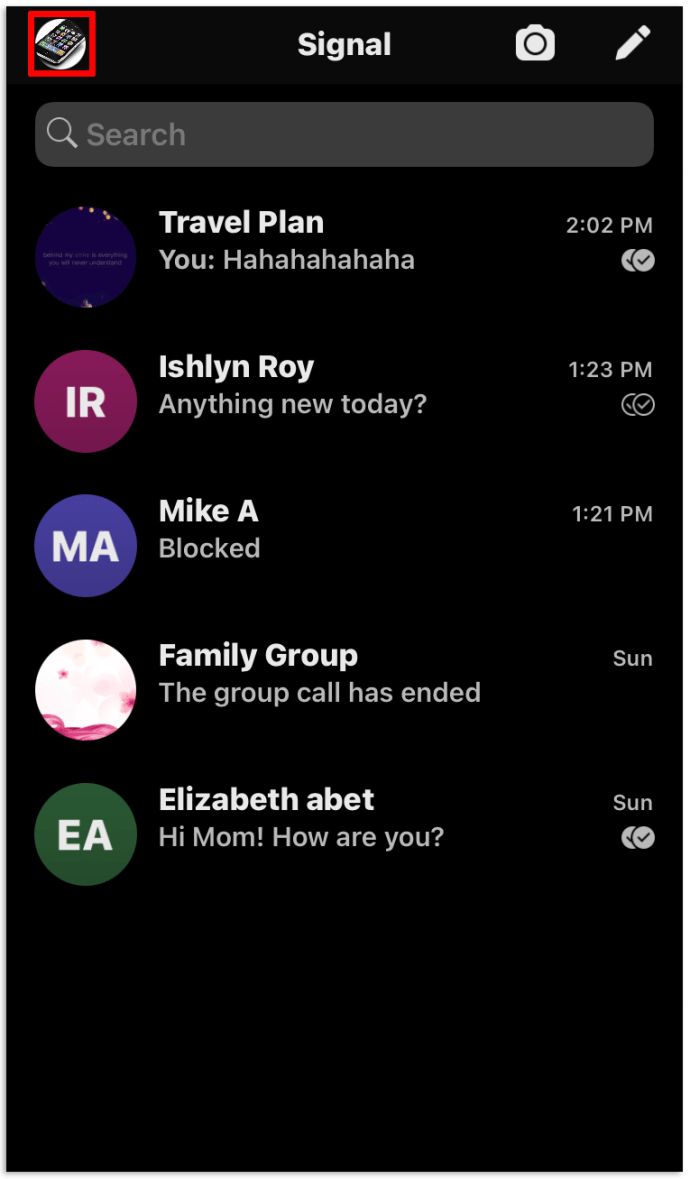
- Napauta sitten asetussivulla "Tietosuoja".
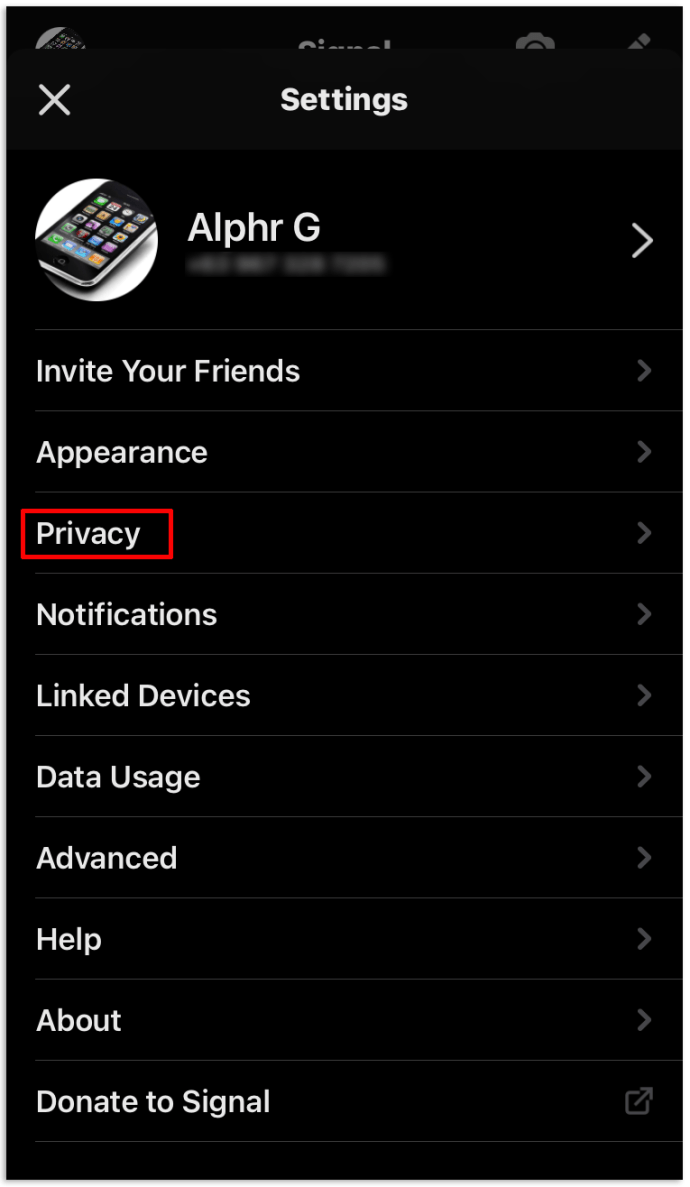
- Napsauta seuraavaksi "Estetty" näytön yläosassa.
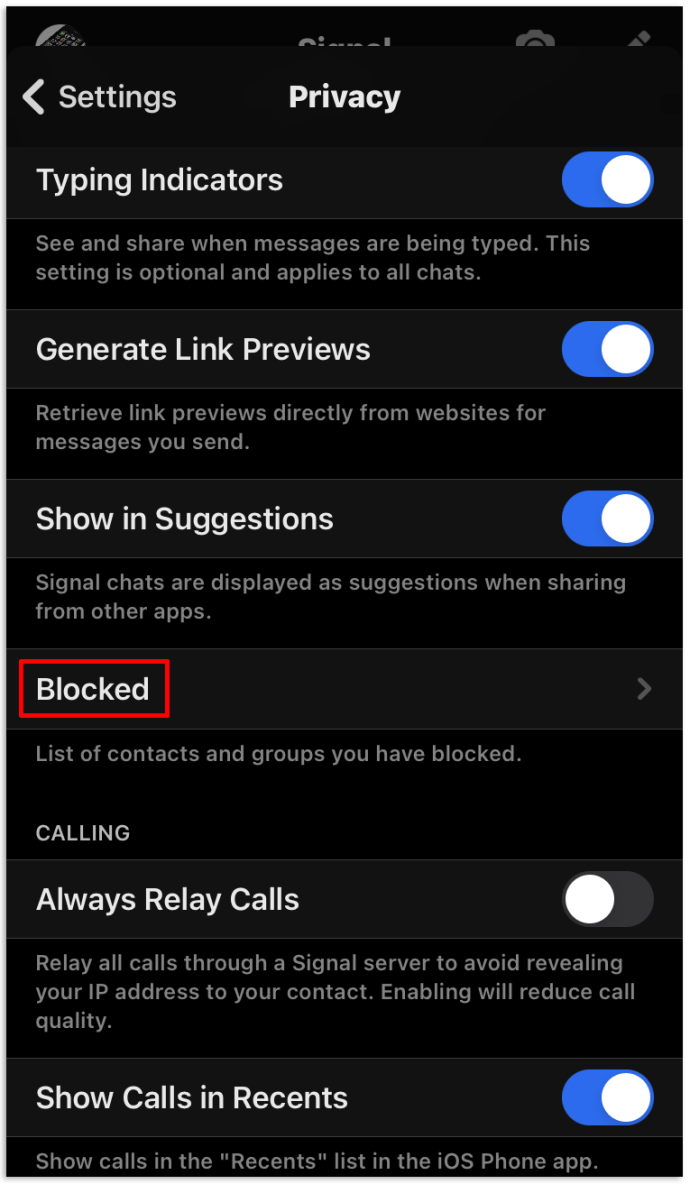
- Napauta numeroa, jonka eston haluat poistaa.
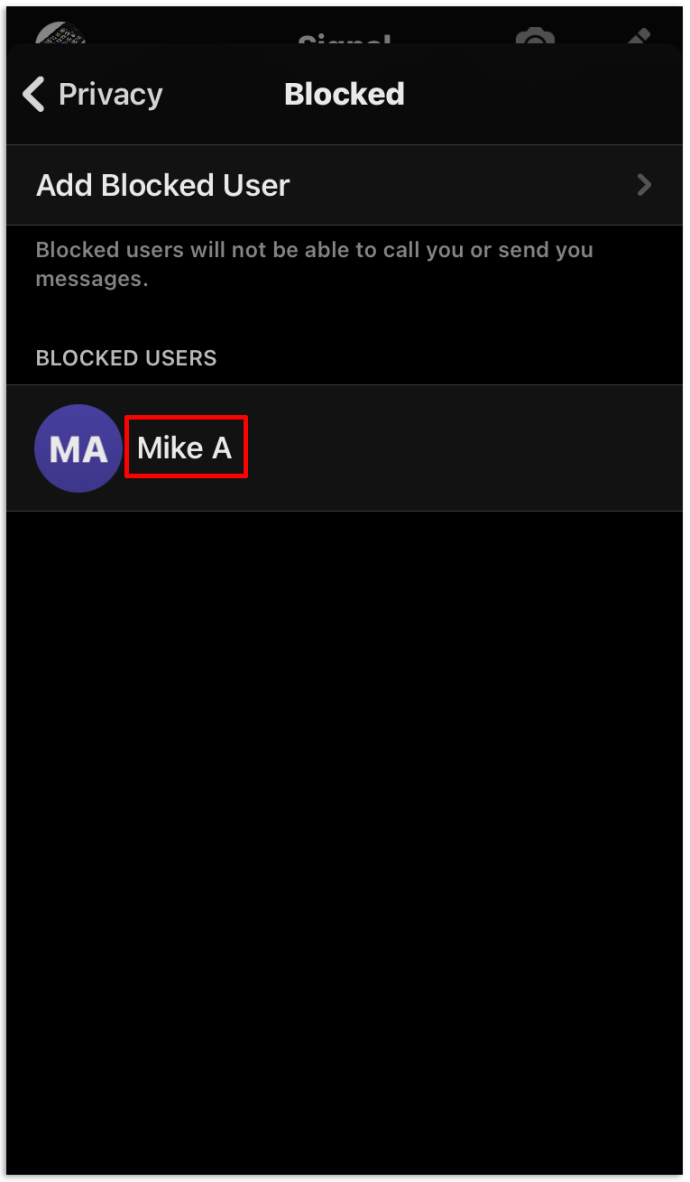
- Paina "Poista esto" ponnahdusvalikosta ja "OK" viimeistelläksesi päätöksen.

Muita usein kysyttyjä kysymyksiä
Mitä tapahtuu, kun poistan kontaktin eston?
Ensimmäinen asia, joka tapahtuu, on se, että pystyt välittömästi kommunikoimaan uudelleen. Tekstiviestit ja puhelut kulkevat normaalisti. Yksi asia saattaa kuitenkin saada jotkut ihmiset kiinni. Kaikki tämän henkilön eston aikana lähettämät viestit ovat kadonneet eetteriin.
Joten jos olet estänyt heidät vahingossa, sinun on ehkä aloitettava tarinan työstäminen! Sitä paitsi homma toimii normaalisti.
Kuinka tarkastella estettyjä käyttäjiä signaalissa?
Jos numerosi on erityisen paljon salakuljetettua, voi olla vaikeaa seurata, kuka on estetty ja ketkä eivät. Onneksi Signal on melko helppo ja intuitiivinen sovellus käyttää. Estoluettelon löytäminen ei vie paljon aikaa ja vaivaa.
Toimi näin:
• Avaa Signaali-sovellus laitteellasi.
• Napauta kolmea pistettä oikeassa yläkulmassa.
• Paina sitten Tietosuoja.
• Napauta sitten "Estetyt yhteystiedot".
Tämä tuo esiin luettelon kaikista estämisistäsi. Voit myös poistaa eston tältä näytöltä, jos haluat.
Mitä tapahtuu, kun estän signaalin?
Hieno kysymys. Kun estät Signalissa, se ei automaattisesti lähetä estämällesi henkilölle viestiä tilanteesta. Tämä tarkoittaa, että voit estää haluamallasi tavalla lisäämättä ylimääräistä ei-toivottua draamaa.
Kun estetty henkilö lähettää sinulle viestin, se näkyy edelleen lähetettynä hänen puolellaan. Mutta viesti ei koskaan näy puhelimessasi. Sen sijaan se katoaa eetteriin.
Mistä tiedän, onko signaali estetty?
Käytännössä useimmissa tapauksissa sinulla ei ole aavistustakaan siitä, että sinut on estetty. Sen sijaan näyttää siltä, että henkilö, jolle lähetät, ei ole tarkistanut postilaatikkoaan.
Nopeita ja helppoja tapoja estää numerot signaalissa
Joten siinä se on. On melko nopeaa ja vaivatonta estää ihmisiä ja ryhmiä Signalissa. Kaiken kaikkiaan sovellus on turvallinen ja vankka tapa kommunikoida yksityisesti kontaktiesi kanssa. Signalin vastuulla ei kuitenkaan ole varmistaa yksityisyyttäsi. Henkilökohtaisen turvallisuuden parantamiseksi suosittelemme vaihtamaan numerosi Signalissa.
Mitä muita sovelluksia suosittelisit turvalliseen viestintään? Kuulemme mielellämme heistä alla olevassa kommenttiosiossa.